Page 1
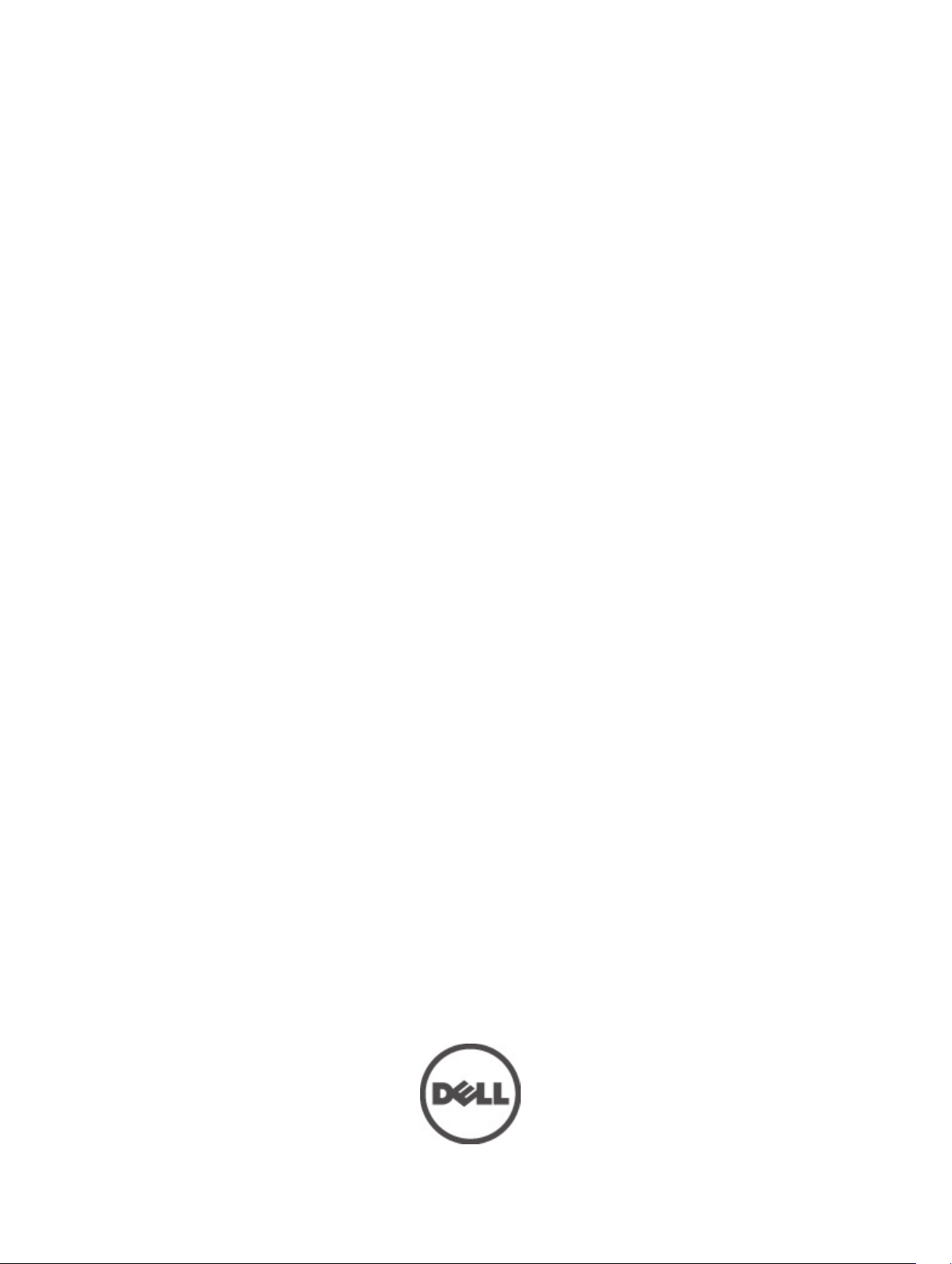
Dell Latitude E5530
Uputstvo za vlasnika
Model sa regulacijom: P28G
Tip sa regulacijom: P28G001
Page 2
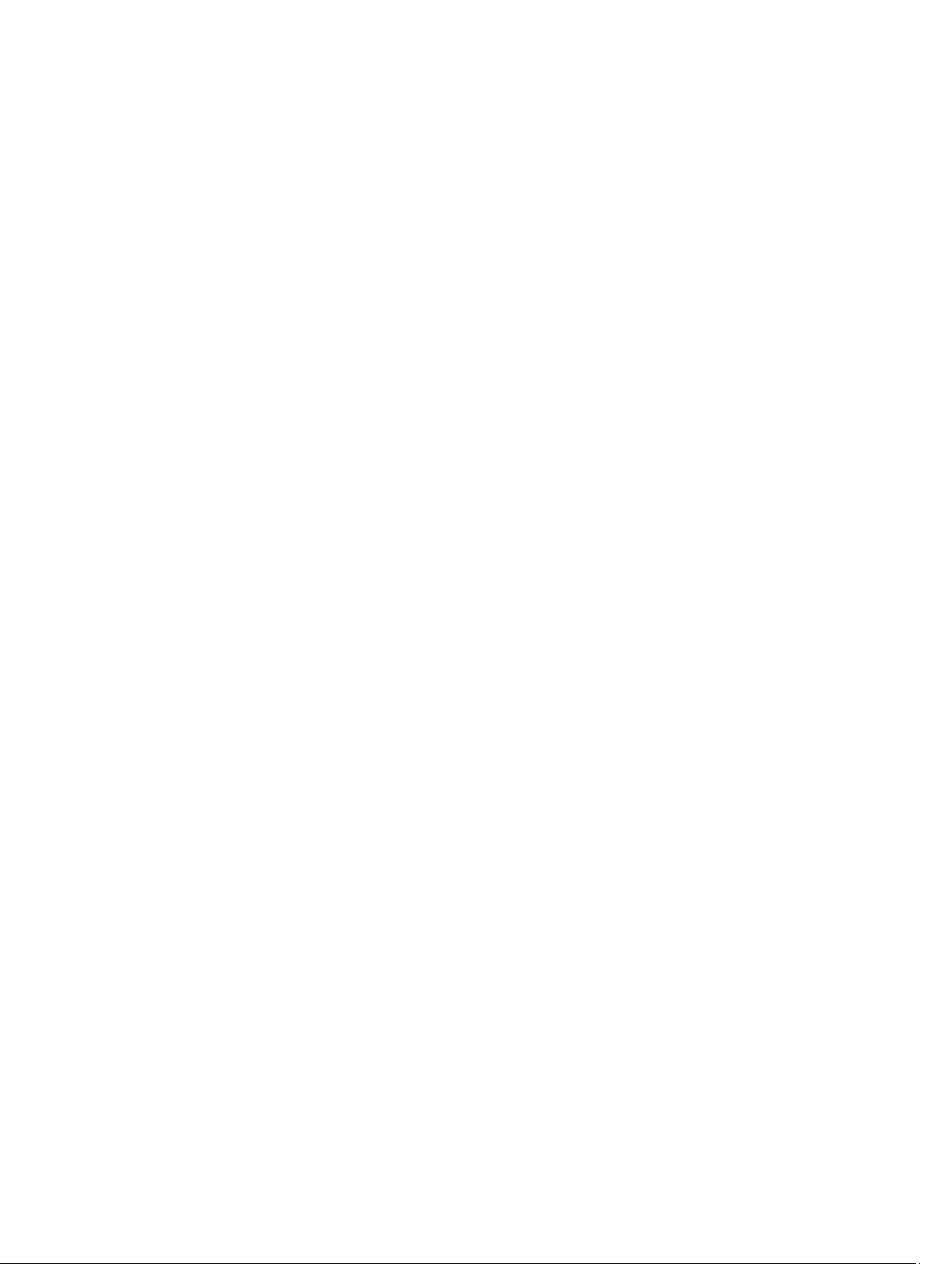
Sadržaj
Napomene, oprez i upozorenja............................................................................................... 0
Poglavlje 1: Rad na računaru.......................................................................................................5
Pre rada u unutrašnjosti računara............................................................................................................................5
Isključivanje računara...............................................................................................................................................6
Posle rada u unutrašnjosti računara........................................................................................................................6
Poglavlje 2: Uklanjanje i instaliranje komponenata.................................................................7
Preporučeni alati.......................................................................................................................................................7
Uklanjanje SD memorijske kartice............................................................................................................................7
Instaliranje SD memorijske kartice...........................................................................................................................7
Uklanjanje baterije....................................................................................................................................................7
Instaliranje baterije...................................................................................................................................................8
Uklanjanje kartice za modul pretplatničkog identiteta (SIM)...................................................................................8
Instaliranje kartice za modul pretplatničkog identiteta (SIM)..................................................................................8
Uklanjanje okna ekrana............................................................................................................................................9
Instaliranje okna ekrana...........................................................................................................................................9
Uklanjanje kamere....................................................................................................................................................9
Instaliranje kamere.................................................................................................................................................10
Uklanjanje ploče ekrana.........................................................................................................................................10
Instaliranje ploče ekrana........................................................................................................................................12
Uklanjanje okvira tastature.....................................................................................................................................12
Instaliranje okvira tastature....................................................................................................................................14
Uklanjanje tastature................................................................................................................................................14
Instaliranje tastature..............................................................................................................................................17
Uklanjanje pristupne ploče.....................................................................................................................................17
Instaliranje pristupne ploče....................................................................................................................................18
Uklanjanje optičke disk jedinice.............................................................................................................................18
Instaliranje optičke disk jedinice............................................................................................................................20
Uklanjanje čvrstog diska.........................................................................................................................................20
Instaliranje čvrstog diska........................................................................................................................................22
Uklanjanje kartice za bežičnu lokalnu mrežu (WLAN)............................................................................................23
Instaliranje kartice za bežičnu lokalnu mrežu (WLAN)...........................................................................................23
Uklanjanje memorijskog modula.............................................................................................................................23
Instaliranje memorijskog modula............................................................................................................................23
Uklanjanje desne ploče osnove..............................................................................................................................24
Page 3
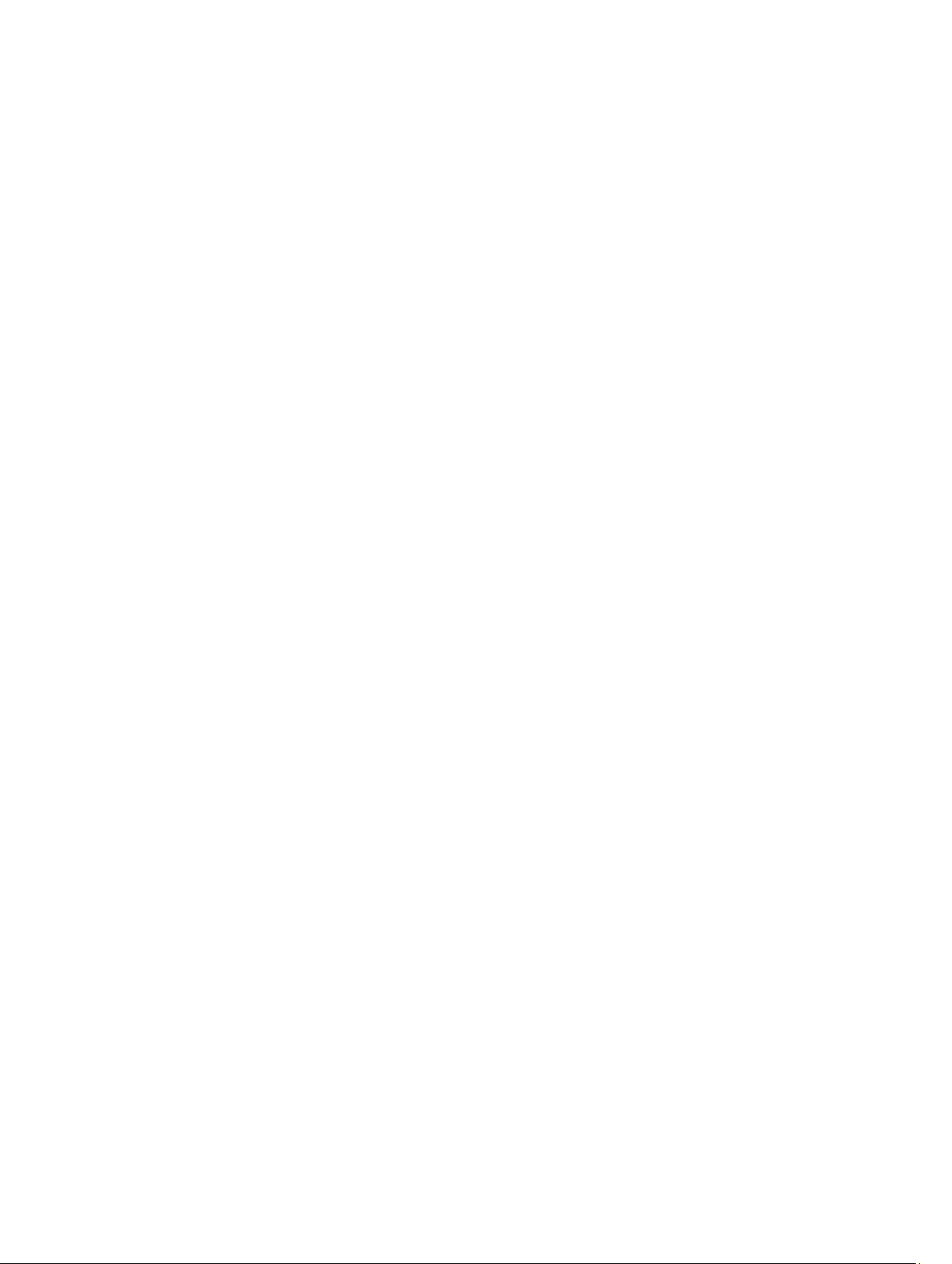
Postavljanje desne ploče osnove...........................................................................................................................24
Uklanjanje termalnog modula.................................................................................................................................25
Instaliranje termalnog modula................................................................................................................................25
Uklanjanje procesora..............................................................................................................................................26
Instaliranje procesora............................................................................................................................................26
Uklanjanje oslonca za dlan.....................................................................................................................................26
Instaliranje oslonca za dlan....................................................................................................................................28
Uklanjanje držača za čitač ExpressCard kartice.....................................................................................................29
Postavljanje držača za čitač ExpressCard kartice..................................................................................................29
Uklanjanje Bluetooth modula..................................................................................................................................30
Instaliranje Bluetooth modula.................................................................................................................................30
Uklanjanje audio ploče............................................................................................................................................30
Instaliranje audio ploče..........................................................................................................................................31
Uklanjanje sklopa ekrana........................................................................................................................................31
Instaliranje sklopa ekrana......................................................................................................................................34
Uklanjanje okvira za podršku zdesna.....................................................................................................................34
Instaliranje okvira za podršku zdesna....................................................................................................................35
Uklanjanje modemske kartice.................................................................................................................................35
Instaliranje modemske kartice...............................................................................................................................36
Uklanjanje okvira za podršku sleva........................................................................................................................36
Postavljanje okvira za podršku sleva......................................................................................................................37
Uklanjanje matične ploče........................................................................................................................................37
Instaliranje matične ploče.......................................................................................................................................40
Uklanjanje coin-cell baterije...................................................................................................................................40
Instaliranje coin-cell baterije..................................................................................................................................41
Uklanjanje ulazno/izlazne (U/I) ploče......................................................................................................................41
Instaliranje ulazno/izlazne (U/I) ploče.....................................................................................................................42
Uklanjanje konektora za napajanje.........................................................................................................................43
Instaliranje konektora za napajanje........................................................................................................................44
Uklanjanje ventilatora sistema...............................................................................................................................44
Instaliranje ventilatora sistema..............................................................................................................................46
Uklanjanje mrežnog konektora...............................................................................................................................46
Instaliranje priključka za mrežni konektor..............................................................................................................47
Uklanjanje zvučnika................................................................................................................................................47
Instaliranje zvučnika...............................................................................................................................................48
Poglavlje 3: Informacije o doking portu...................................................................................51
Poglavlje 4: Specifikacije...........................................................................................................53
Specifikacije...........................................................................................................................................................53
Poglavlje 5: Podešavanje sistema............................................................................................59
Page 4
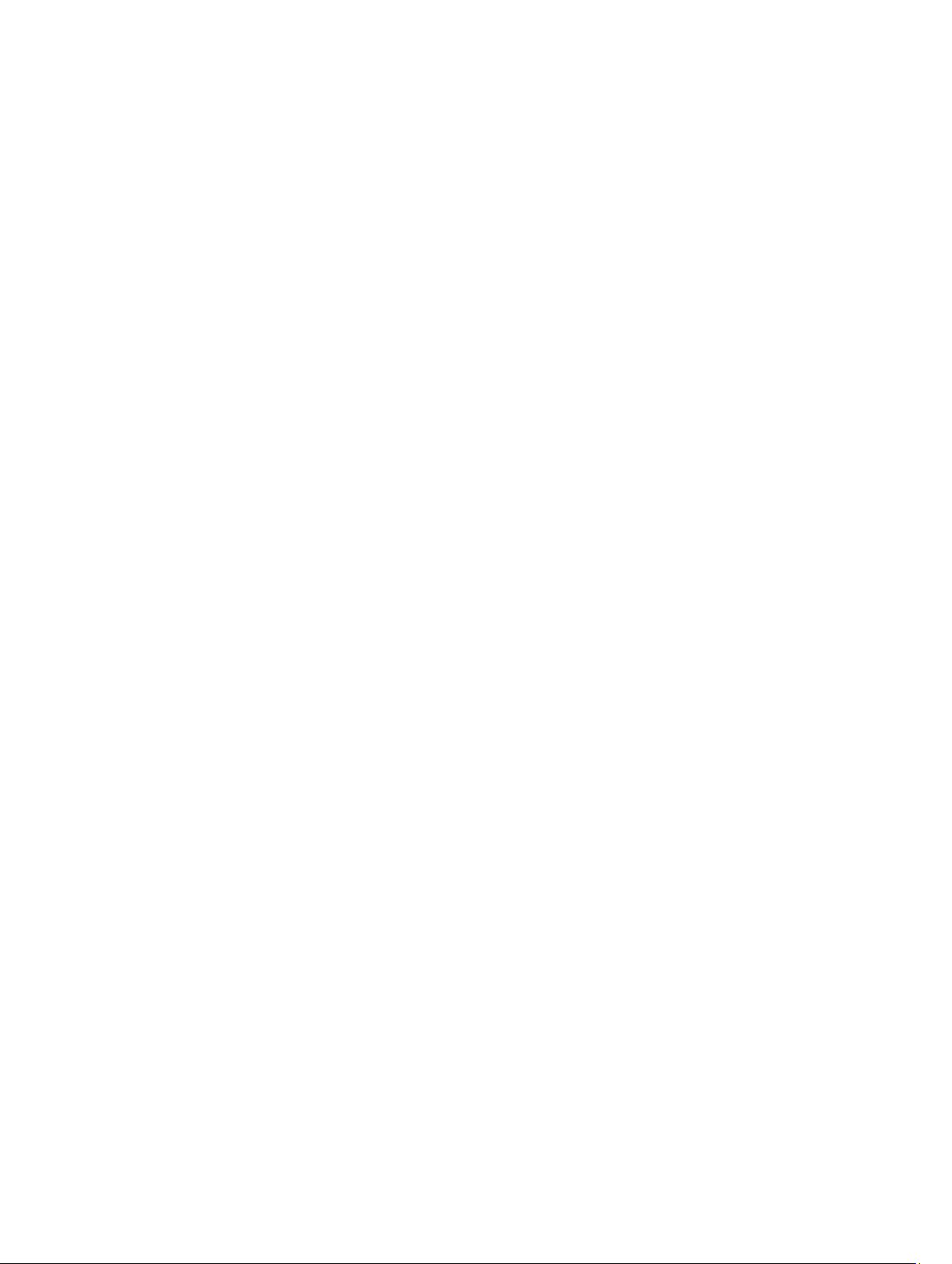
Pregled ...................................................................................................................................................................59
Ulaz u Podešavanje sistema...................................................................................................................................59
Opcije programa za podešavanje sistema..............................................................................................................59
Poglavlje 6: Dijagnostika............................................................................................................69
Dijagnostika............................................................................................................................................................69
Poglavlje 7: Kontakt sa Dell-om................................................................................................71
Kontaktiranje kompanije Dell..................................................................................................................................71
Page 5
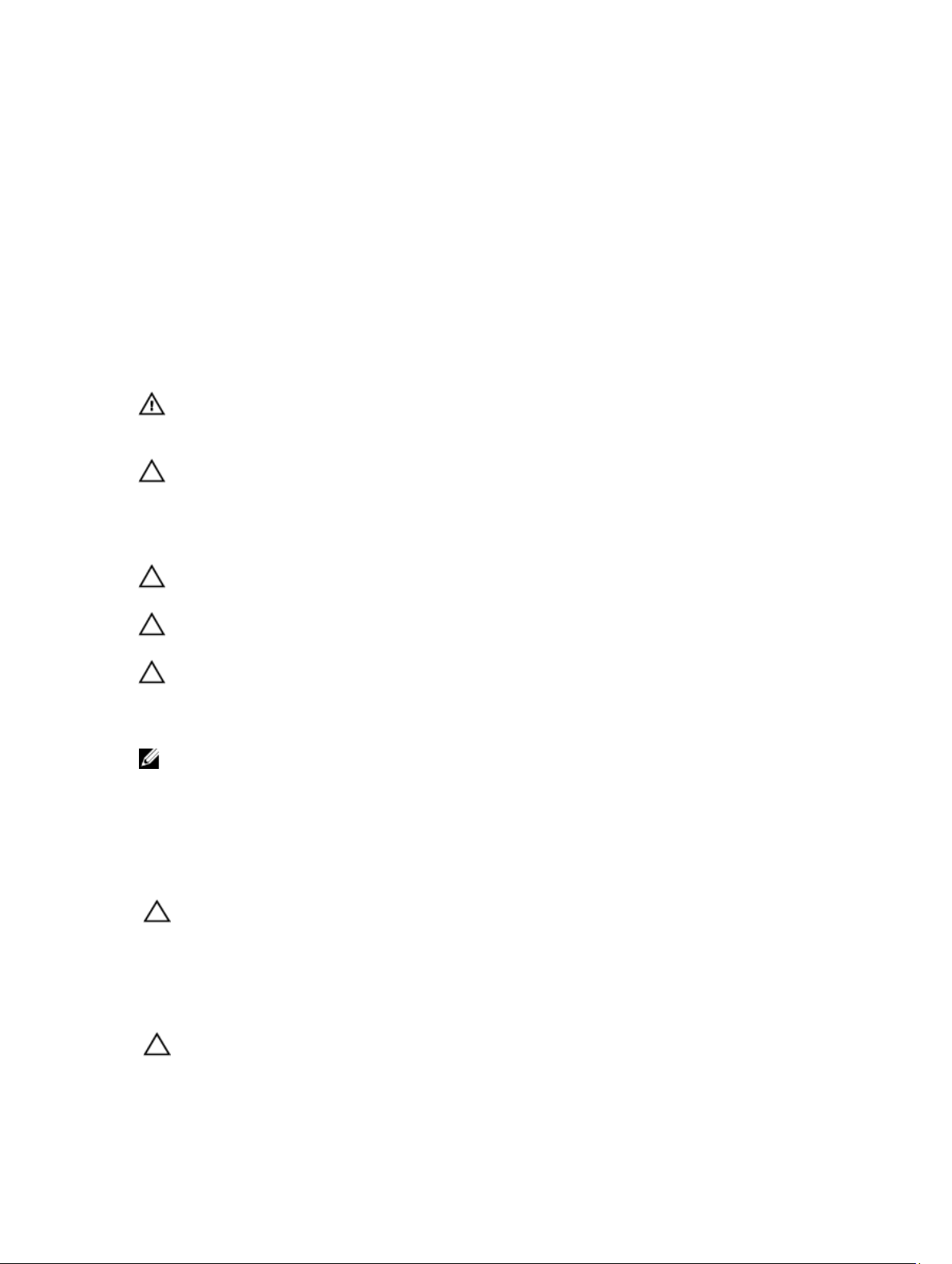
Rad na računaru
Pre rada u unutrašnjosti računara
Koristite sledeće mere predostrožnosti kako biste svoj računar zaštitili od mogućih oštećenja i kako osigurali svoju ličnu
bezbednost. Osim ako nije drugačije navedeno, svaka procedura u ovom dokumentu pretpostavlja da su ispunjeni
sledeći uslovi:
• Pročitali ste bezbednosne informacije koje ste dobili uz računar.
• Komponenta se može zameniti ili, ako je kupljena odvojeno, instalirati izvođenjem procedure uklanjanja u
obrnutom redosledu.
UPOZORENJE: Pre rada u unutrašnjosti računara, pročitajte bezbednosne informacije koje ste dobili uz računar. Za
dodatne informacije o najboljim bezbednosnim praksama pogledajte početnu stranu za usklađenost za propisima
na www.dell.com/regulatory_compliance .
OPREZ: Mnoge popravke mogu da obavljaju isključivo ovlašćeni servisni tehničari. Lično bi trebalo da obavljate
samo rešavanje problema i sitne popravke, prema ovlašćenjima iz dokumentacije proizvoda ili u skladu sa
uputstvima službe i tima za podršku na mreži ili putem telefona. Garancija ne pokriva štetu nastalu kao posledica
servisiranja koje nije ovlašćeno od strane kompanije Dell. Pročitajte bezbednosna uputstva koja ste dobili sa
proizvodom i pridržavajte ih se.
OPREZ: Da biste izbegli elektrostatičko pražnjenje, uzemljite se pomoću trake za uzemljenje ili povremeno dodirujte
neobojenu metalnu površinu, kao što je konektor na zadnjem delu računara.
OPREZ: Komponentama i karticama rukujte pažljivo. Ne dirajte komponente ili kontakte na kartici. Karticu držite za
ivice ili za njen metalni držač. Držite komponentu kao što je procesor za ivice, a ne za pinove.
OPREZ: Kada odspajate kabl, povucite njegov konektor ili jezičak za povlačenje, a ne sam kabl. Neki kablovi imaju
konektore sa držačima za zaključavanje; ako isključujete ovu vrstu kabla, pritisnite držače za zaključavanje pre nego
što odspojite kabl. Kada razdvajate konektore držite ih poravnate i izbegavajte krivljenje bilo kojeg pina konektora.
Takođe, pre nego što priključite kabl, pobrinite se da su oba konektora pravilno okrenuta i poravnata.
NAPOMENA: Boja vašeg računara i nekih komponenata može izgledati drugačije u odnosu na one prikazane u
ovom dokumentu.
Da biste izbegli oštećenje računara, prođite kroz sledeće korake pre nego što počnete sa radom u unutrašnjosti
računara.
1. Uverite se da je vaša radna površina ravna i čista da biste sprečili grebanje poklopca računara.
2. Isključite računar (pogledajte odeljak Isključivanje računara).
OPREZ: Da biste odspojili mrežni kabl, prvo isključite kabl iz računara a zatim isključite kabl iz mrežnog uređaja.
3. Odspojite sve mrežne kablove iz računara.
4. Isključite računar i sve priključene uređaje iz pripadajućih električnih utičnica.
5. Pritisnite i zadržite taster za napajanje dok odspajate računar da biste uzemljili matičnu ploču.
6. Skinite poklopac.
OPREZ: Pre nego što dodirnete unutrašnjost računara, uzemljite se dodirivanjem neobojene metalne površine, kao
što je metal na zadnjoj strani računara. Dok radite, povremeno dodirujte neobojenu metalnu površinu kako biste
odstranili statički elektricitet koji bi mogao da ošteti unutrašnje komponente.
5
Page 6
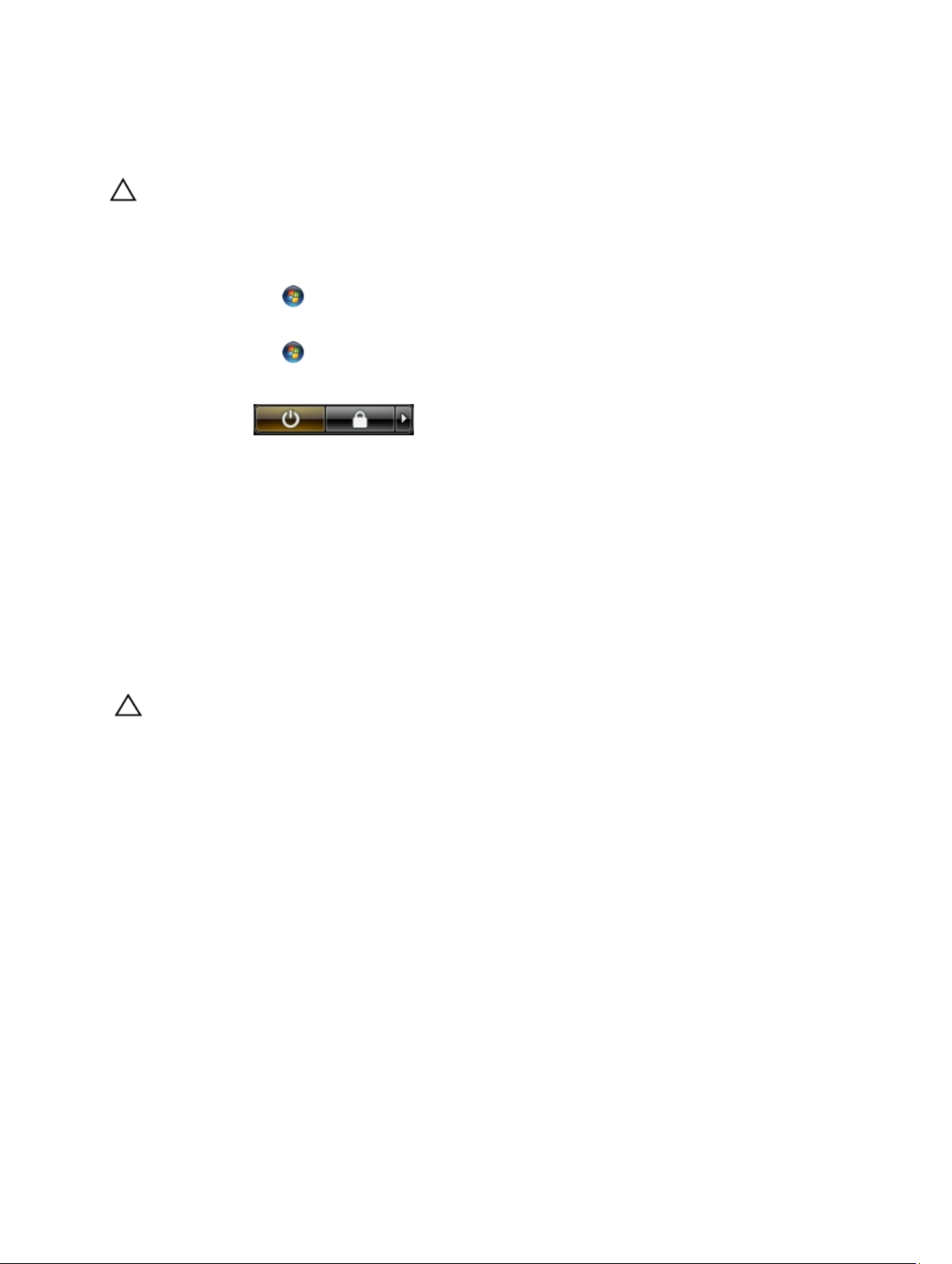
Isključivanje računara
OPREZ: Da bi se izbegao gubitak podataka, sačuvajte i zatvorite sve otvorene datoteke i zatvorite sve otvorene
programe pre nego što isključite računar.
1. Isključite operativni sistem:
– Za Windows 7:
Kliknite na Start , zatim kliknite na Isključenje.
– Za Windows Vista:
Kliknite na Start , zatim kliknite na strelicu u donjem desnom uglu Start menija, kao što je dole prikazano,
a zatim kliknite na Isključenje.
– Za Windows XP:
Kliknite na Start → Isključi računar → Isključi . Računar se isključuje nakon završetka procesa isključivanja
operativnog sistema.
2. Uverite se da su računar i svi povezani uređaji isključeni. Ako se računar i povezani uređaji nisu automatski isključili
kada ste isključili operativni sistem, pritisnite i zadržite taster za napajanje otprilike 6 sekundi da biste ih isključili.
Posle rada u unutrašnjosti računara
Nakon što završite bilo koju proceduru zamene, a pre nego što uključite računar, uverite se da su svi eksterni uređaji,
kartice i kablovi povezani.
1. Zamenite poklopac.
OPREZ: Da biste povezali mrežni kabl, prvo priključite kabl u mrežni uređaj a zatim ga priključite u računar.
2. Povežite telefonske ili mrežne kablove sa računarom.
3. Priključite računar i sve povezane uređaje u odgovarajuće električne utičnice.
4. Uključite računar.
5. Ako je potrebno, proverite da li računar radi ispravno pokretanjem programa Dell Diagnostics.
6
Page 7
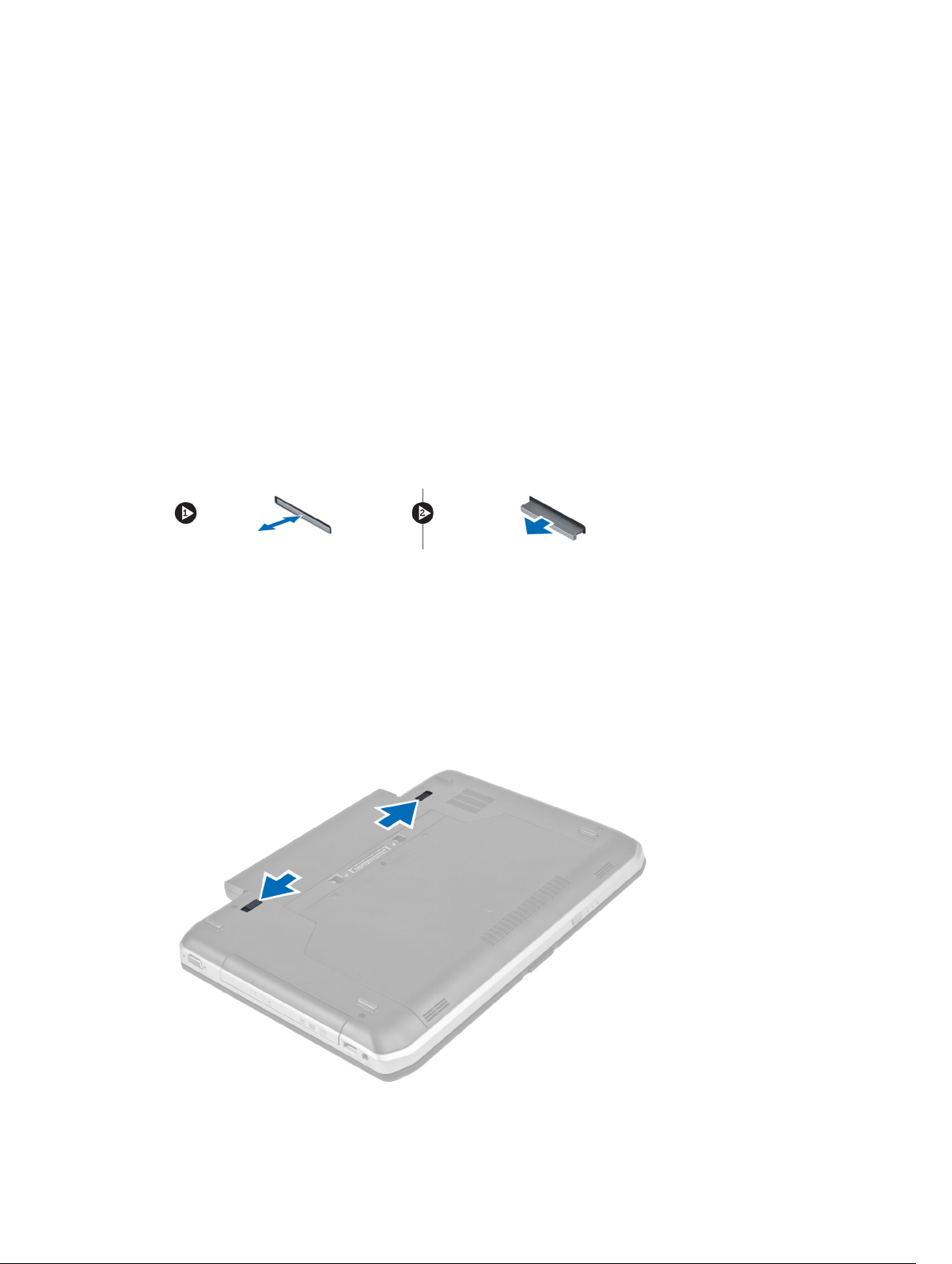
Uklanjanje i instaliranje komponenata
Ovaj odeljak pruža detaljne informacije o tome kako da uklonite ili instalirate komponente vašeg računara.
Preporučeni alati
Za procedure u ovom dokumentu mogu se zahtevati sledeći alati:
• Mali odvrtač sa ravni vrhom
• Phillips odvrtač
• Malo plastično šilo
Uklanjanje SD memorijske kartice
1. Sledite procedure u odeljku
2. Pritisnite SD memorijsku karticu da biste je oslobodili iz računara.
3. Izvadite SD memorijsku karticu iz računara.
Pre rada u unutrašnjosti računara
.
Instaliranje SD memorijske kartice
1. Gurnite memorijsku karticu u odeljak tako da „klikne“.
2. Sledite procedure u odeljku
Posle rada u unutrašnjosti računara
Uklanjanje baterije
1. Sledite procedure u odeljku
2. Gurnite reze za otpuštanje baterije u otključan položaj.
Pre rada u unutrašnjosti računara
.
.
7
Page 8
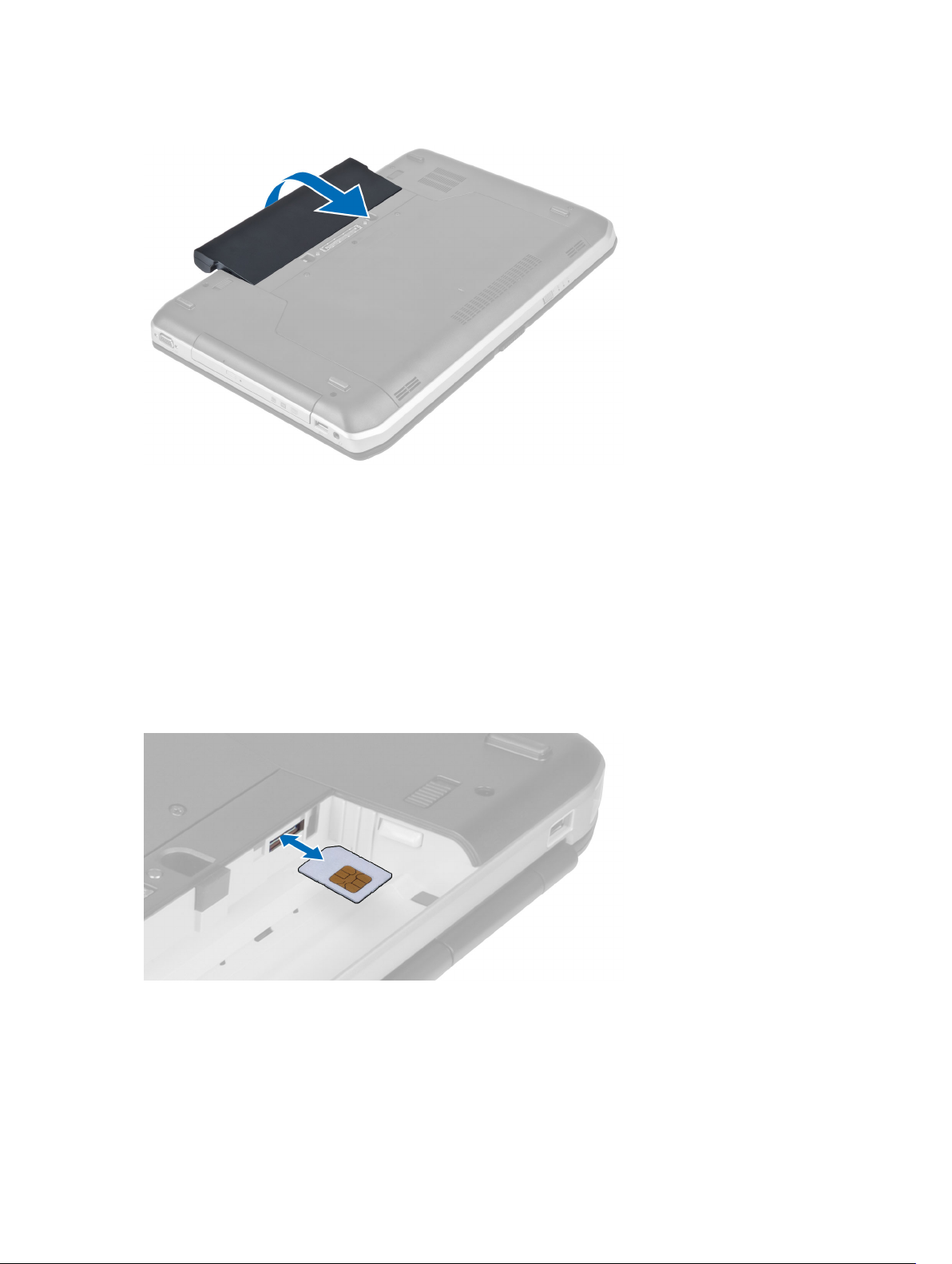
3. Uklonite bateriju iz računara.
Instaliranje baterije
1. Gurnite bateriju u pripadajući slot dok ne „klikne“ u ležište.
2. Sledite procedure u odeljku
Posle rada u unutrašnjosti računara
.
Uklanjanje kartice za modul pretplatničkog identiteta (SIM)
1. Sledite procedure u odeljku
2. Uklonite bateriju.
3. Pritisnite i oslobodite SIM karticu koja se nalazi u zidu baterije.
4. Izgurajte SIM karticu iz računara.
Pre rada u unutrašnjosti računara
.
Instaliranje kartice za modul pretplatničkog identiteta (SIM)
1. Umetnite SIM karticu u slot.
2. Instalirajte bateriju.
8
Page 9
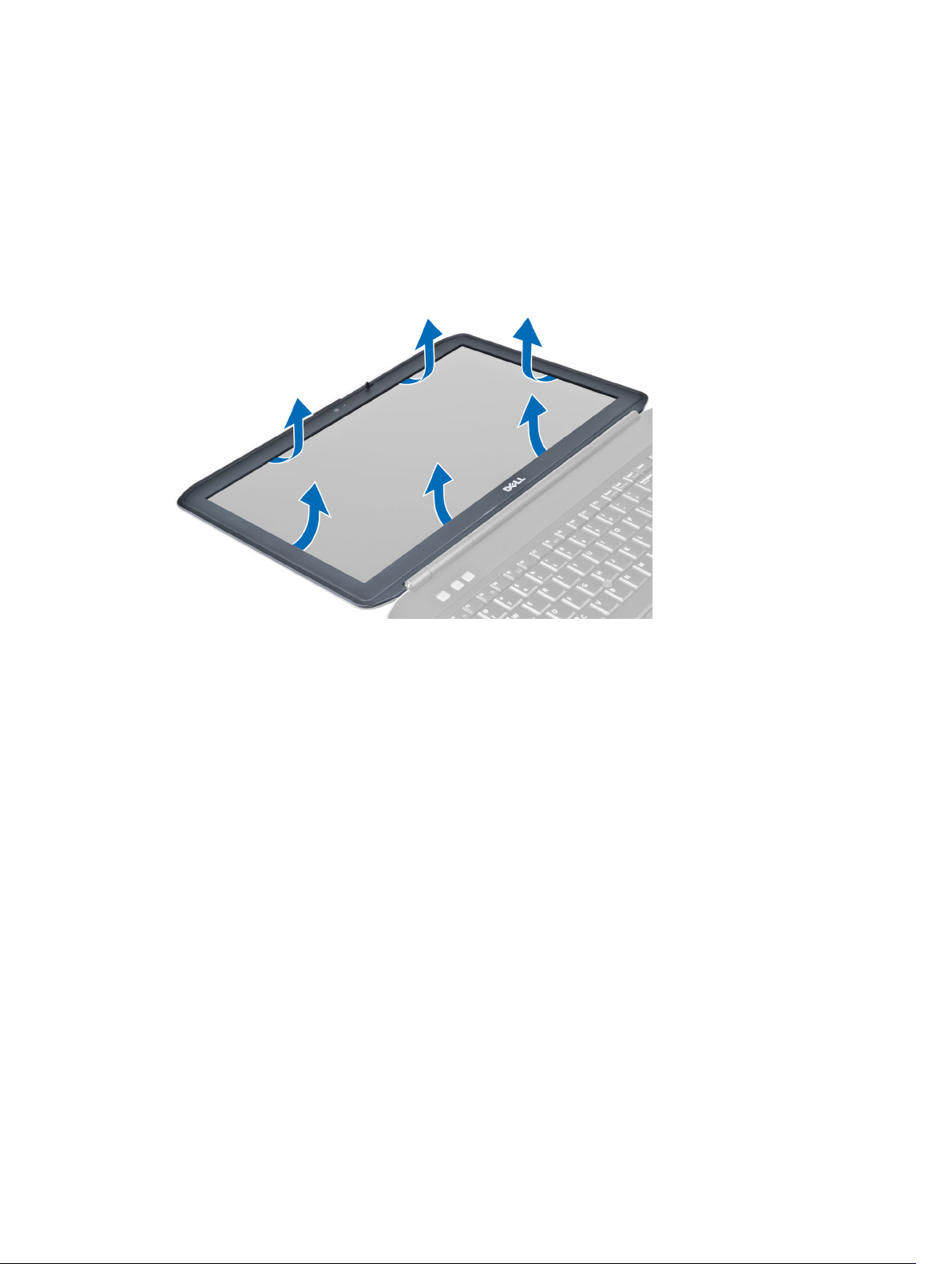
3. Sledite procedure u odeljku
Posle rada u unutrašnjosti računara
Uklanjanje okna ekrana
.
1. Sledite procedure u odeljku
2. Uklonite bateriju.
3. Podignite donju ivicu okna ekrana.
4. Pritiskajte ivice na svim stranama i gornju ivicu okna tastature.
5. Uklonite okno ekrana sa prednje strane računara.
Pre rada u unutrašnjosti računara
.
Instaliranje okna ekrana
1. Postavite okno ekrana na sklop ekrana.
2. Počev od gornjeg ugla, pritisnite okno ekrana i nastavite tako duž svih ivica dok se celo okno ne utisne na sklop
ekrana.
3. Instalirajte bateriju.
4. Sledite procedure u odeljku
Posle rada u unutrašnjosti računara
.
Uklanjanje kamere
1. Sledite procedure u odeljku
2. Uklonite:
a) bateriju
b) okno ekrana
3. Odspojite kabl kamere.
4. Uklonite zavrtanj koji pričvršćuje modul kamere i mikrofona.
5. Podignite i uklonite modul kamere i mikrofona.
Pre rada u unutrašnjosti računara
.
9
Page 10
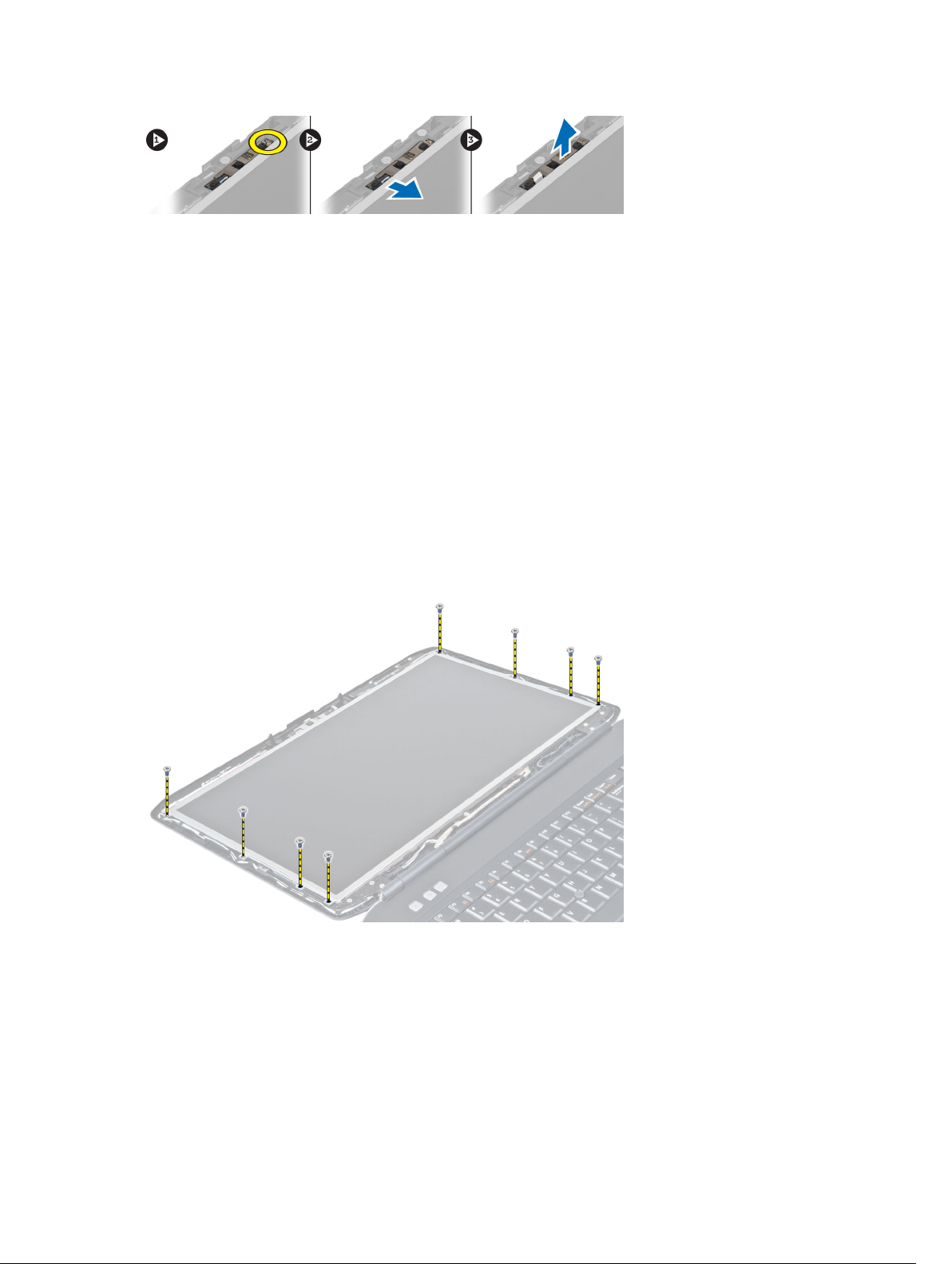
Instaliranje kamere
1. Postavite modul kamere i mikrofona na okvir ekrana.
2. Pričvrstite zavrtanj koji drži modul kamere i mikrofona.
3. Povežite kabl kamere.
4. Instalirajte:
a) okno ekrana
b) bateriju
5. Sledite procedure u odeljku
Posle rada u unutrašnjosti računara
Uklanjanje ploče ekrana
.
1. Sledite procedure u odeljku
2. Uklonite:
a) bateriju
b) okno ekrana
3. Uklonite zavrtnje koji učvršćuju ploču ekrana.
4. Okrenite ploču ekrana naopako.
Pre rada u unutrašnjosti računara
.
10
Page 11
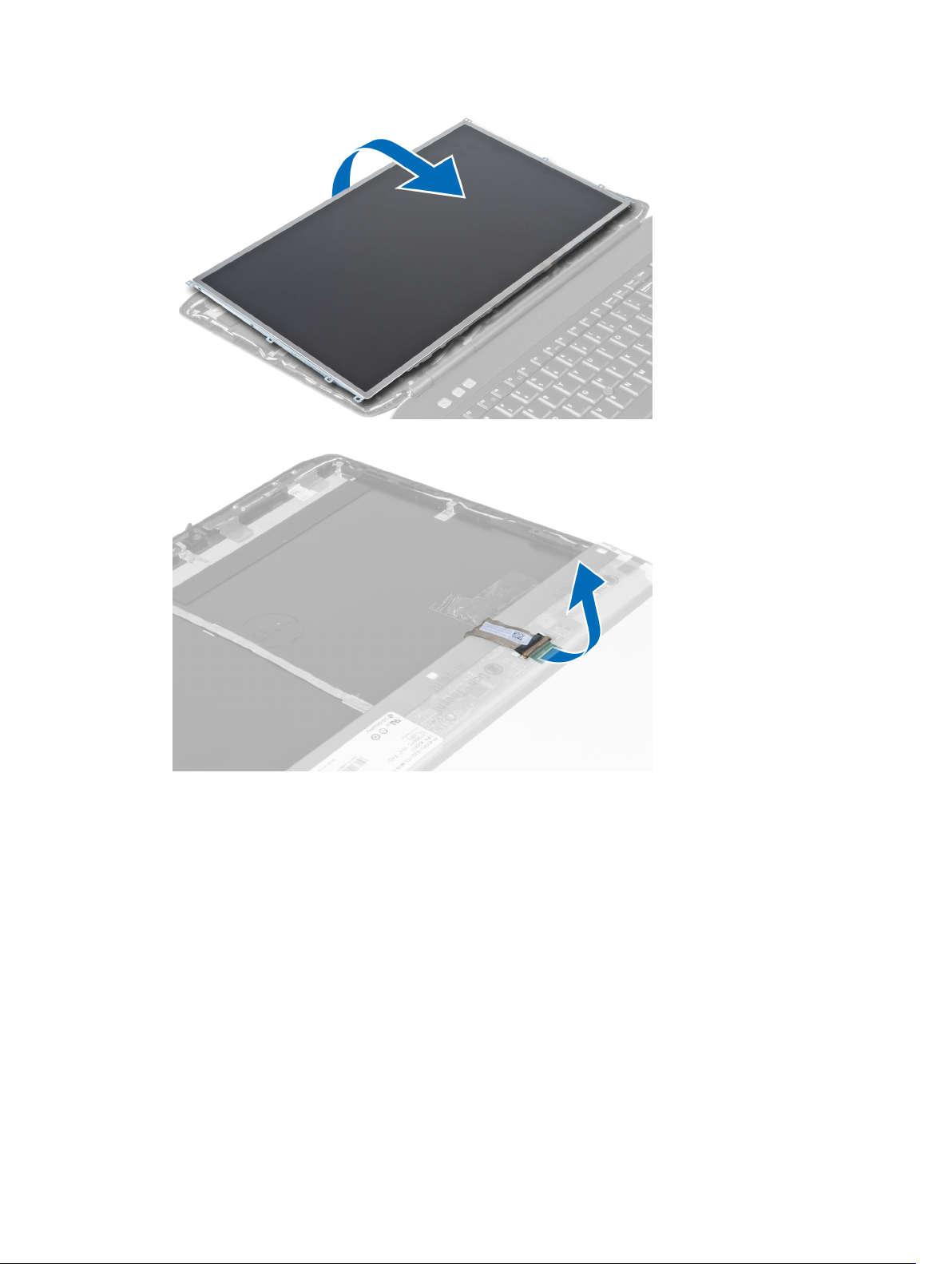
5. Odvojite vezice i odspojite kabl za niskonaponsko diferencijalno signaliziranje (LVDS) sa zadnjeg dela ploče ekrana.
6. Uklonite ploču ekrana sa sklopa ekrana.
11
Page 12
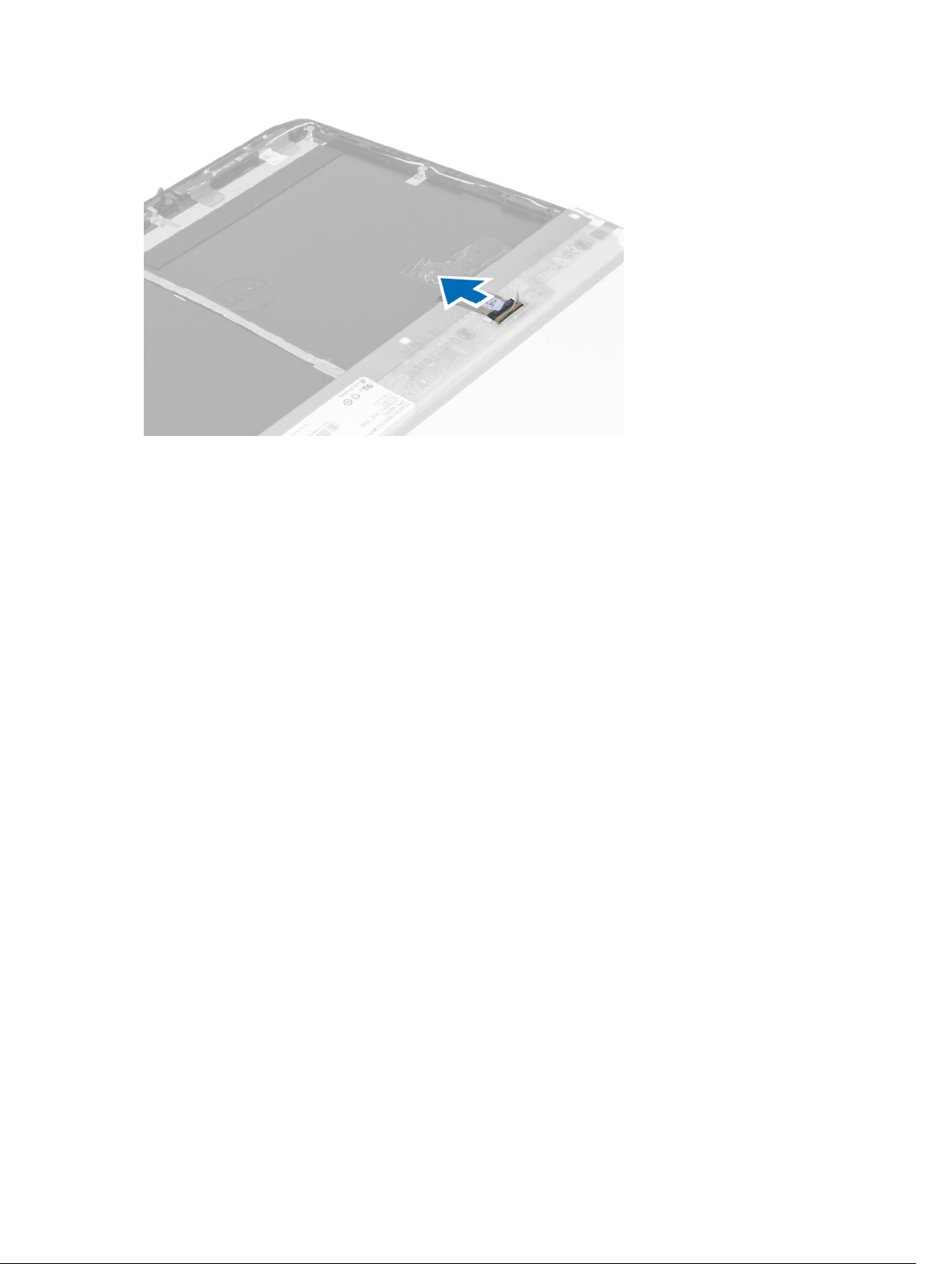
Instaliranje ploče ekrana
1. Uklonite zavrtnje koji učvršćuju nosače ekrana za ploču ekrana.
2. Pričvrstite ploču ekrana za sklop ekrana.
3. Poravnajte ploču ekrana u originalan položaj na računaru.
4. Povežite kabl za niskonaponsku diferencijalnu signalizaciju (LVSD) na ploču ekrana i pričvrstite traku.
5. Okrenite ploču ekrana i postavite zavrtnje koji je pričvršćuju.
6. Instalirajte:
a) okno ekrana
b) bateriju
7. Sledite procedure u odeljku
Posle rada u unutrašnjosti računara
.
Uklanjanje okvira tastature
1. Sledite procedure u odeljku
2. Uklonite bateriju.
3. Uklonite zavrtnje na zadnjem delu računara.
12
Pre rada u unutrašnjosti računara
.
Page 13
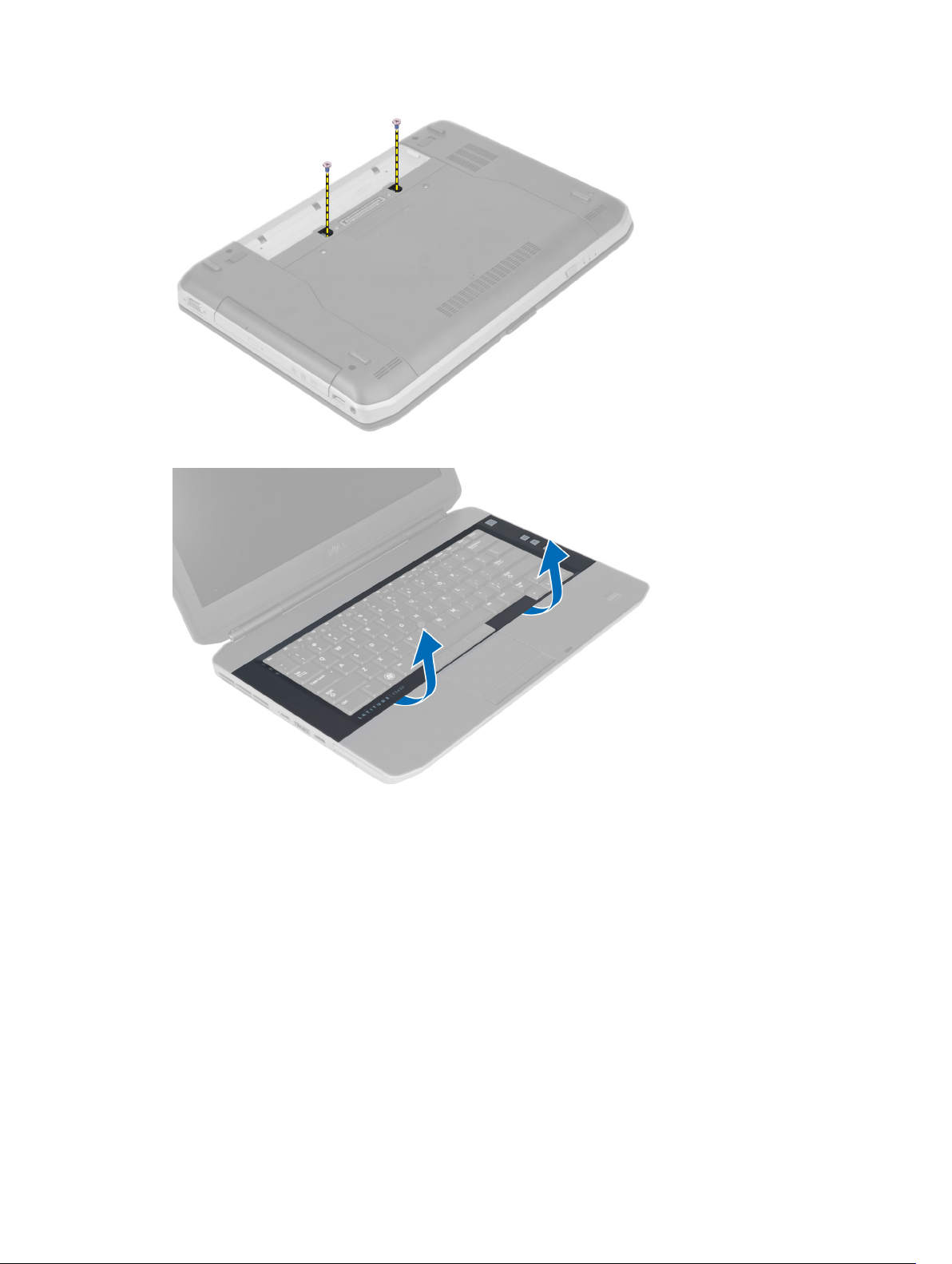
4. Odignite okvir tastature od donjeg središta.
5. Pritiskajte ivice na svim stranama i gornju ivicu okna tastature.
6. Podignite da biste uklonili okvir tastature sa računara.
13
Page 14
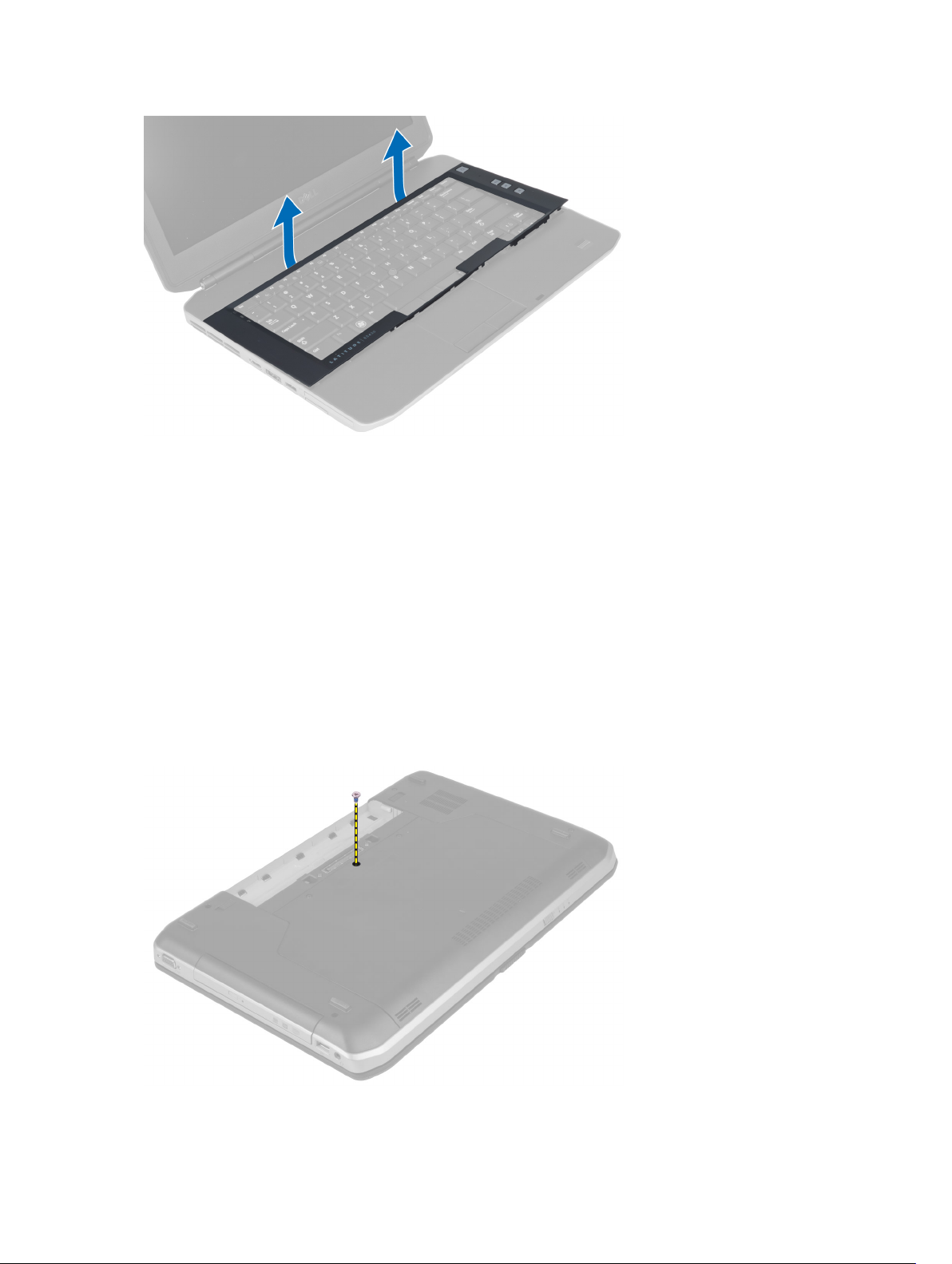
Instaliranje okvira tastature
1. Poravnajte okvir tastature unutar odeljka.
2. Pritisnite duž strana okvira tastature dok ne „klikne“ unutar ležišta.
3. Instalirajte bateriju.
4. Sledite procedure u odeljku
Posle rada u unutrašnjosti računara
.
Uklanjanje tastature
1. Sledite procedure u odeljku
2. Uklonite:
a) bateriju
b) okvir tastature
3. Uklonite zavrtnje sa zadnje strane računara.
Pre rada u unutrašnjosti računara
.
14
Page 15
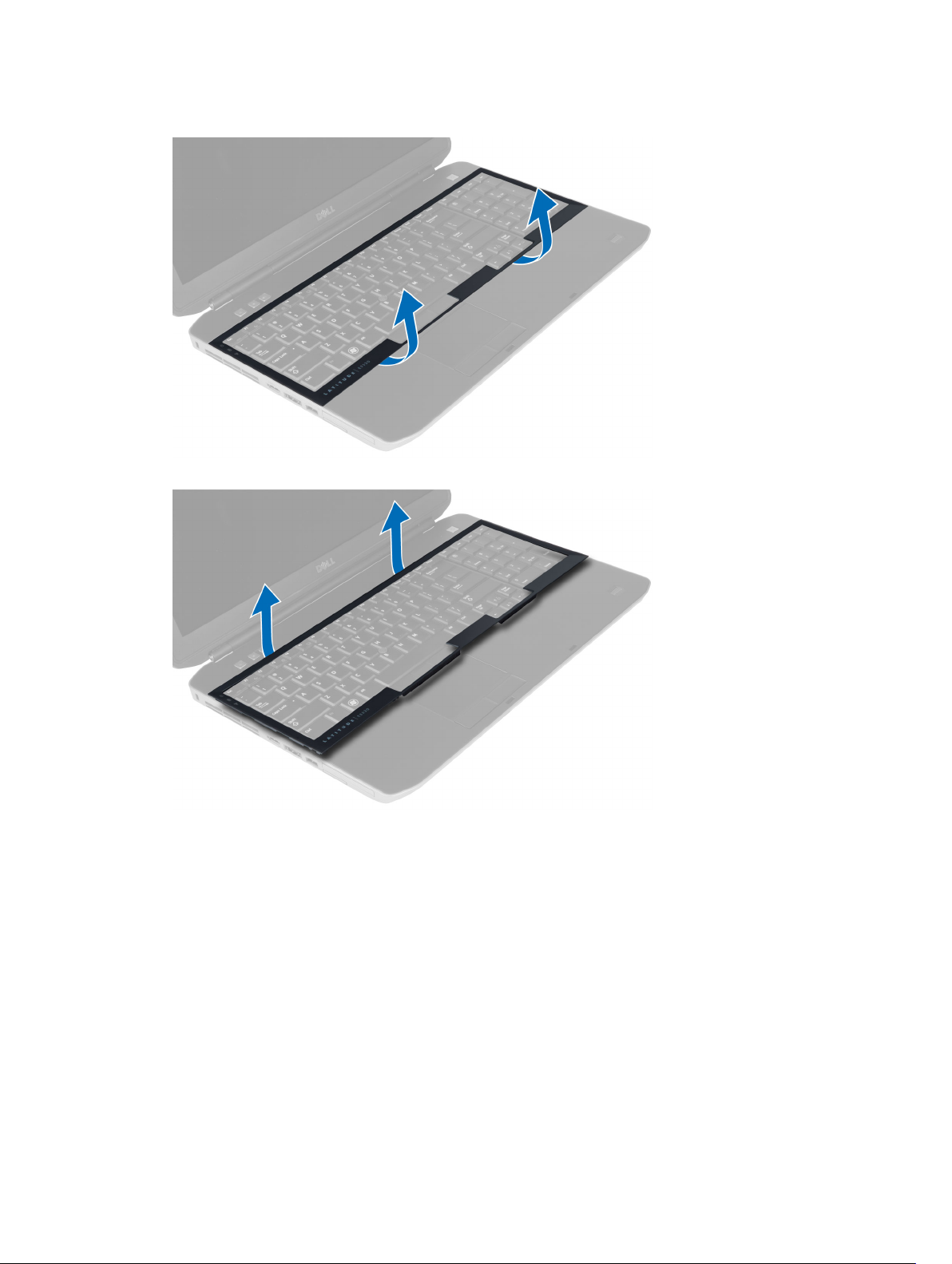
4. Podignite sponu da biste oslobodili okvir tastature iz računara.
5. Uklonite okvir tastature iz računara.
6. Uklonite zavrtnje koji učvršćuju tastaturu.
15
Page 16

7. Preokrenite tastaturu.
8. Odlepite lepljivu traku koja učvršćuje ravan kabl tastature za zadnji deo tastature.
9. Isključite ravan kabl tastature.
10. Odvojite ravan kabl tastature sa tastature i izvadite ga iz računara.
16
Page 17
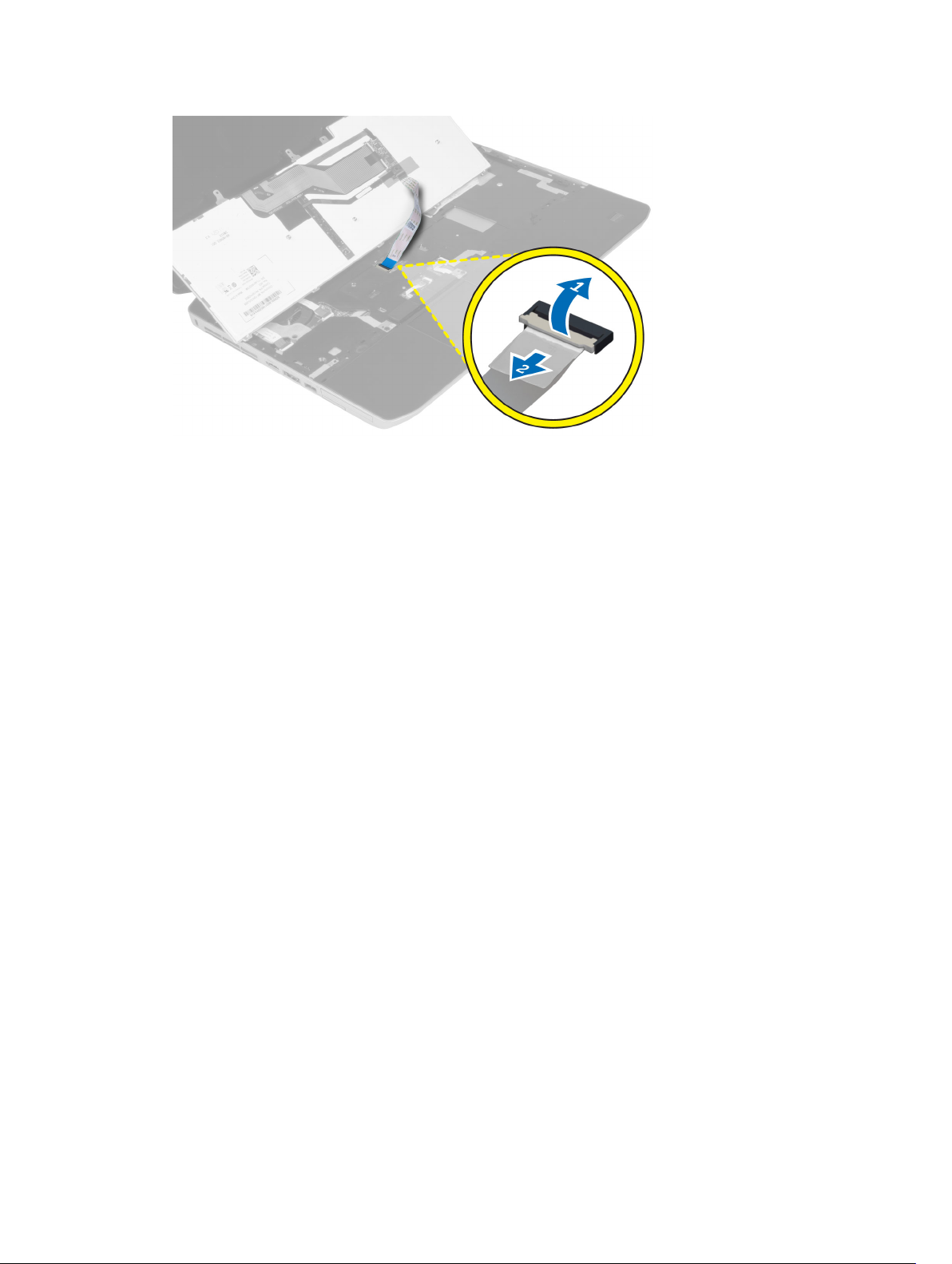
Instaliranje tastature
1. Pričvrstite ravan kabl na tastaturu.
2. Zalepite ravan kabl za tastaturu lepljivom trakom.
3. Gurajte tastaturu u odeljak dok se svi metalni držači ne smeste u svoja ležišta.
4. Pritegnite sponu kabla tastature.
5. Pritisnite tastaturu na levoj i desnoj strani tako da sve spone budu u potpunosti pričvršćene za računar.
6. Uklonite zavrtnje koji učvršćuju tastaturu za sklop oslonca za dlan.
7. Zašrafite na zadnjoj strani računara.
8. Instalirajte:
a) okvir tastature
b) bateriju
9. Sledite procedure u odeljku
Posle rada u unutrašnjosti računara
.
Uklanjanje pristupne ploče
1. Sledite procedure u odeljku
2. Uklonite bateriju.
3. Uklonite zavrtnje koji učvršćuju pristupnu ploču.
Pre rada u unutrašnjosti računara
.
17
Page 18
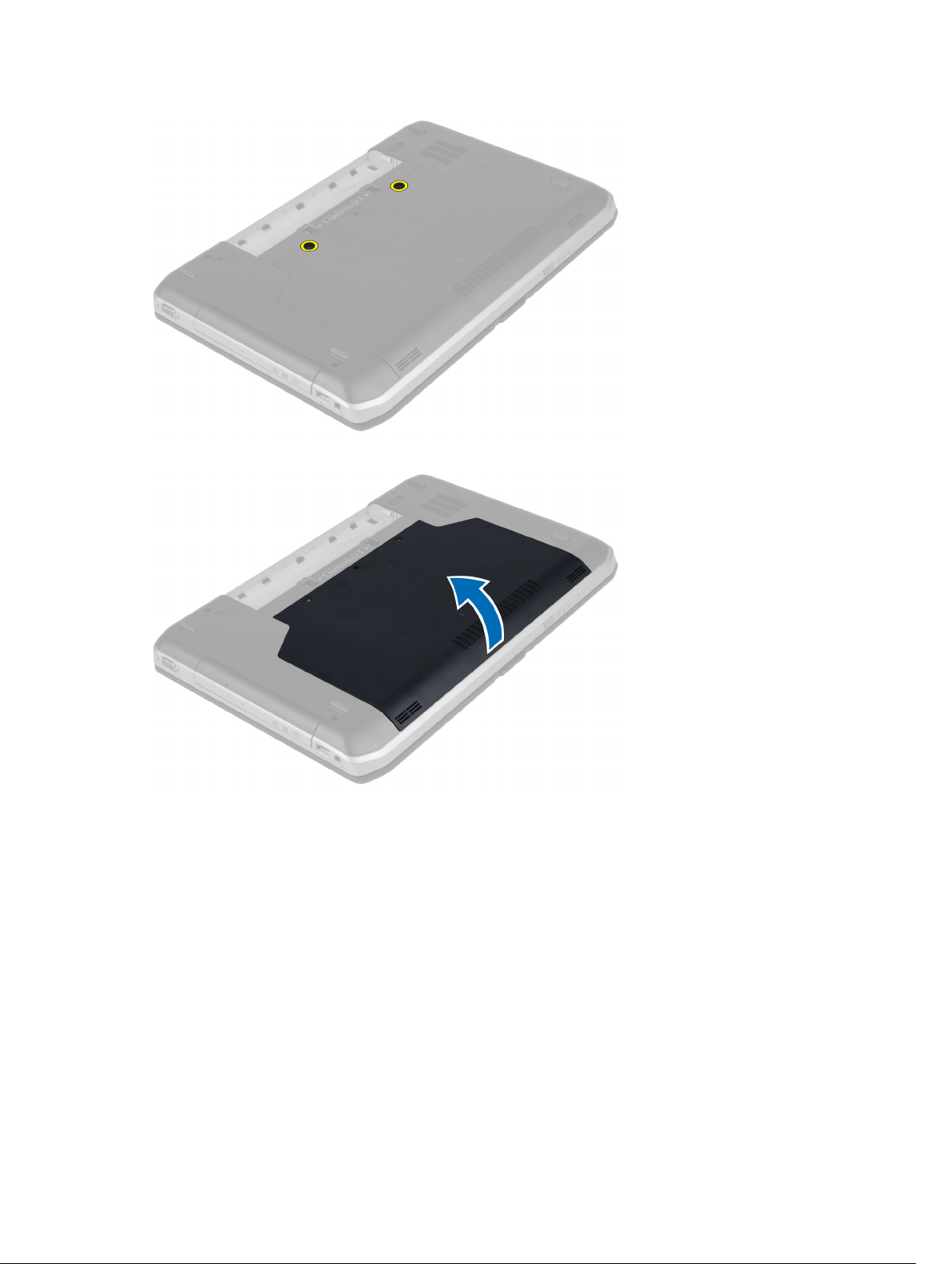
4. Povucite i podignite pristupnu ploču, a zatim je uklonite iz računara.
Instaliranje pristupne ploče
1. Gurnite pristupnu ploču u pripadajući slot tako da „klikne“ u ležište.
2. Instalirajte zavrtnje koji učvršćuju pristupnu ploču za računar.
3. Instalirajte bateriju.
4. Sledite procedure u odeljku
Posle rada u unutrašnjosti računara
.
Uklanjanje optičke disk jedinice
1. Sledite procedure u odeljku
2. Uklonite:
a) bateriju
b) pristupnu ploču
18
Pre rada u unutrašnjosti računara
.
Page 19
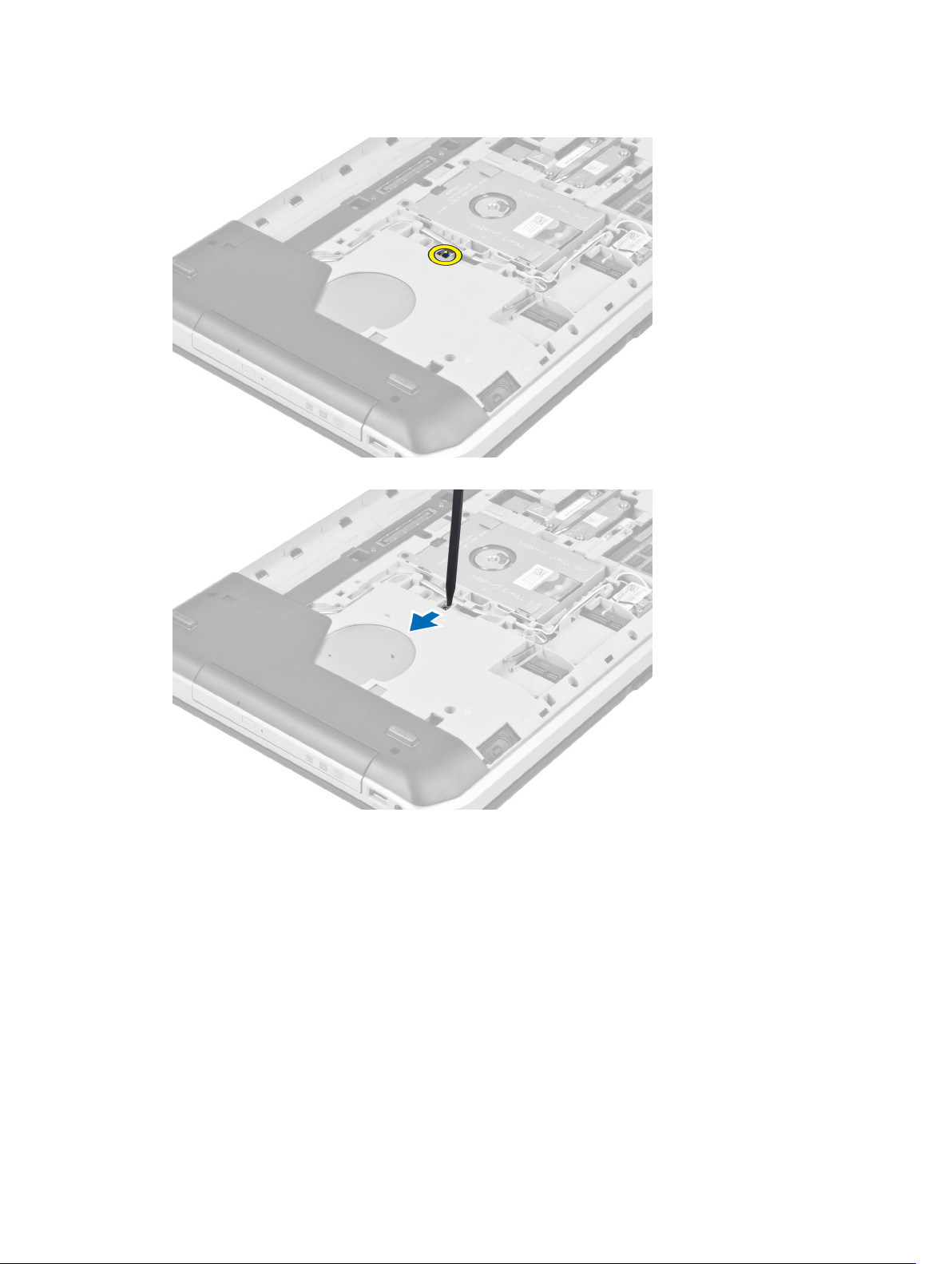
3. Uklonite zavrtanj koji učvršćuje optički disk.
4. Izvadite zavrtanj iz računara da biste oslobodili optičku disk jedinicu iz ležišta.
5. Uklonite optičku disk jedinicu sa računara.
19
Page 20
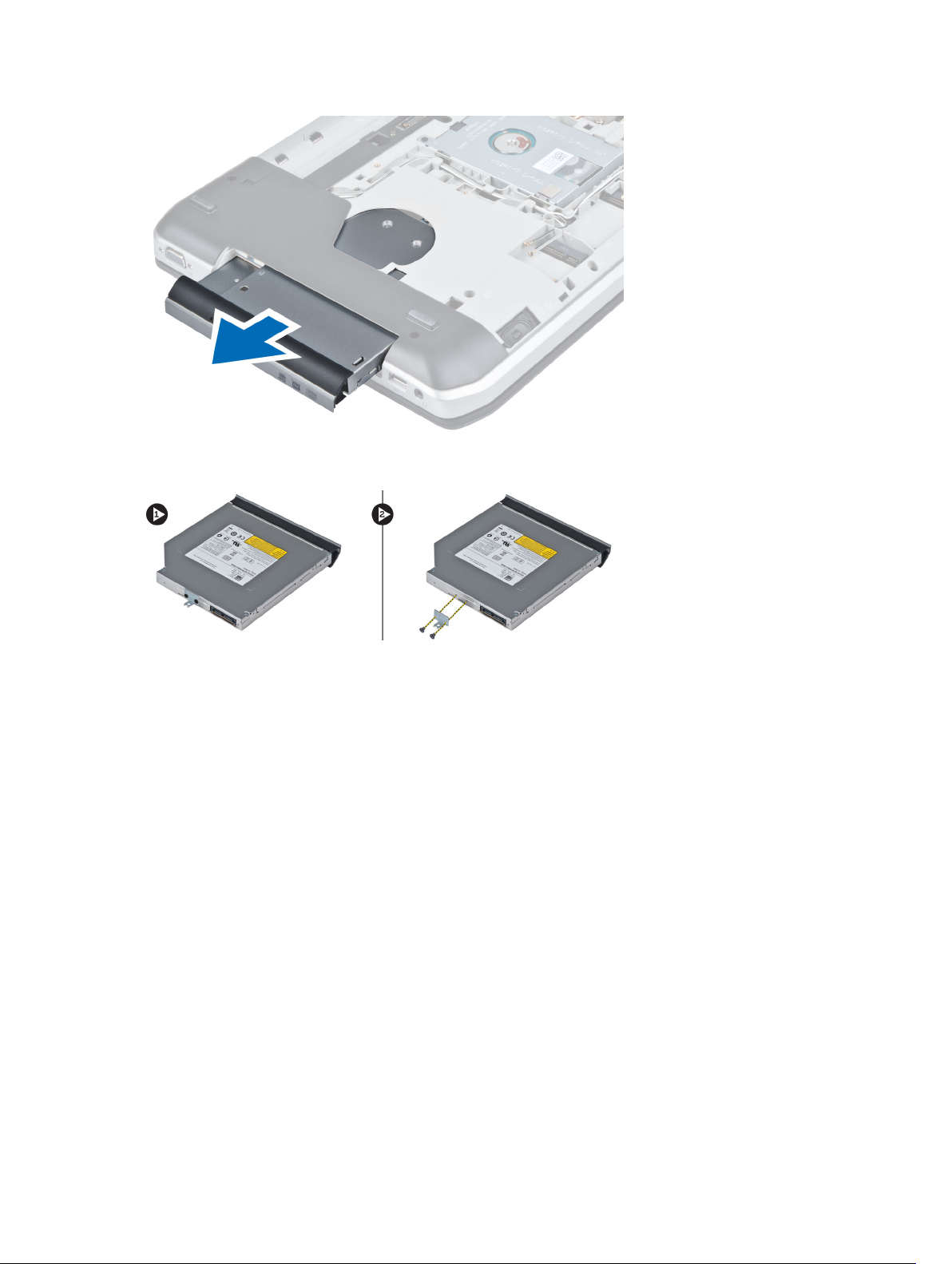
6. Uklonite zavrtnje koji učvršćuju konzolu optičkog diska.
7. Uklonite konzolu optičkog diska.
8. Oslobodidte držače konzole optičke disk jedinice da biste razdvojili konzolu od optičke disk jedinice.
9. Uklonite konzolu optičke disk jedinice.
Instaliranje optičke disk jedinice
1. Pričvrstite držače konzole optičke disk jedinice da biste spojili konzolu sa optičkom disk jedinicom.
2. Instalirajte konzolu optičkog diska.
3. Postavite zavrtnje koji učvršćuju držač optičkog diska.
4. Umetnite optički disk u računar.
5. Instalirajte zavrtanj koji učvršćuje optičku disk jedinicu na mesto.
6. Instalirajte:
a) pristupnu ploču
b) bateriju
7. Sledite procedure u odeljku
Posle rada u unutrašnjosti računara
.
Uklanjanje čvrstog diska
1. Sledite procedure u odeljku
2. Uklonite:
a) bateriju
b) pristupnu ploču
20
Pre rada u unutrašnjosti računara
.
Page 21
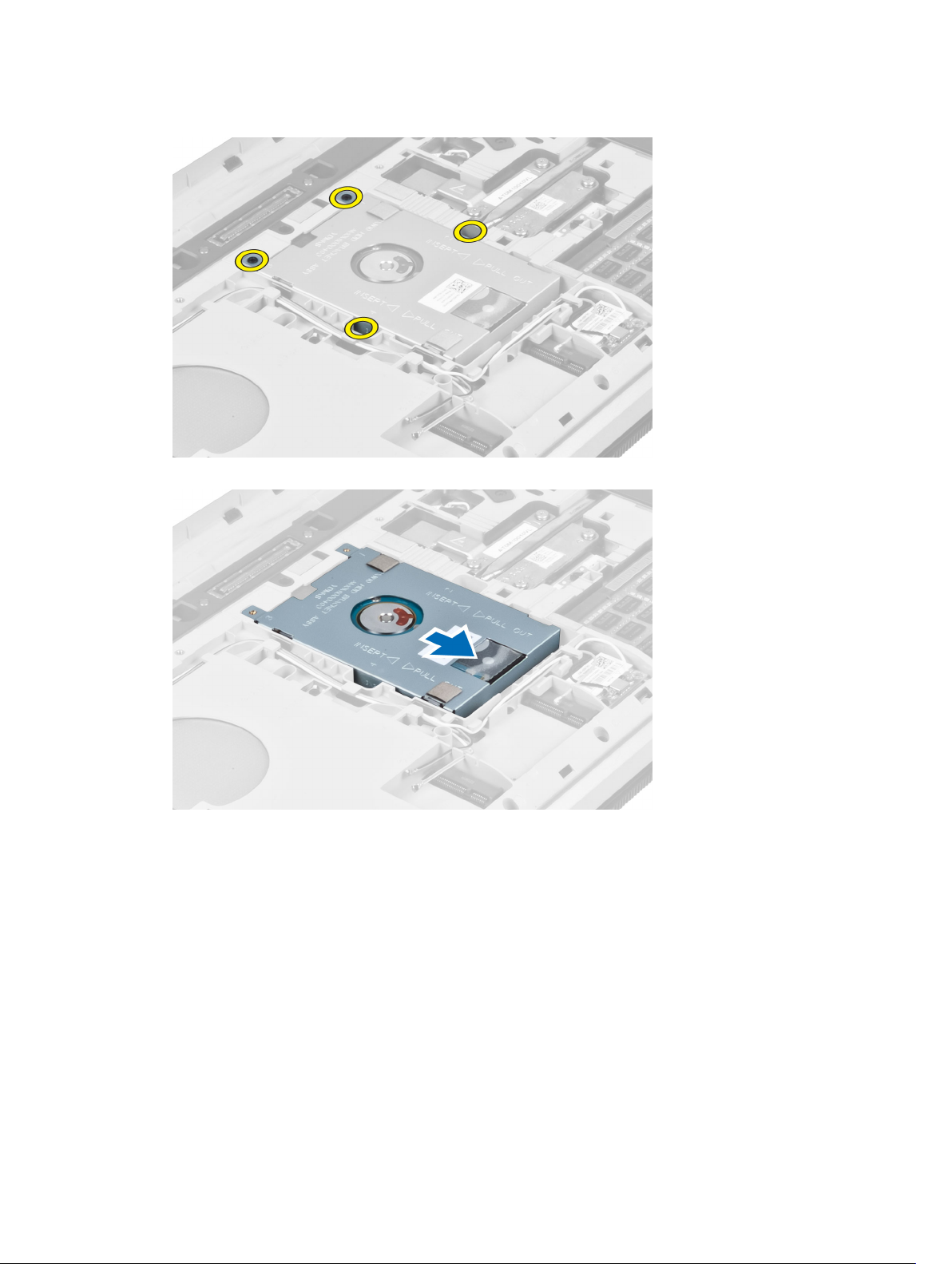
3. Uklonite zavrtnje koji učvršćuju konzolu čvrstog diska u položaj.
4. Pomoću držača izvucite okvir čvrstog diska i izvucite ga sa konektora.
5. Skinite čvrsti disk sa računara.
21
Page 22
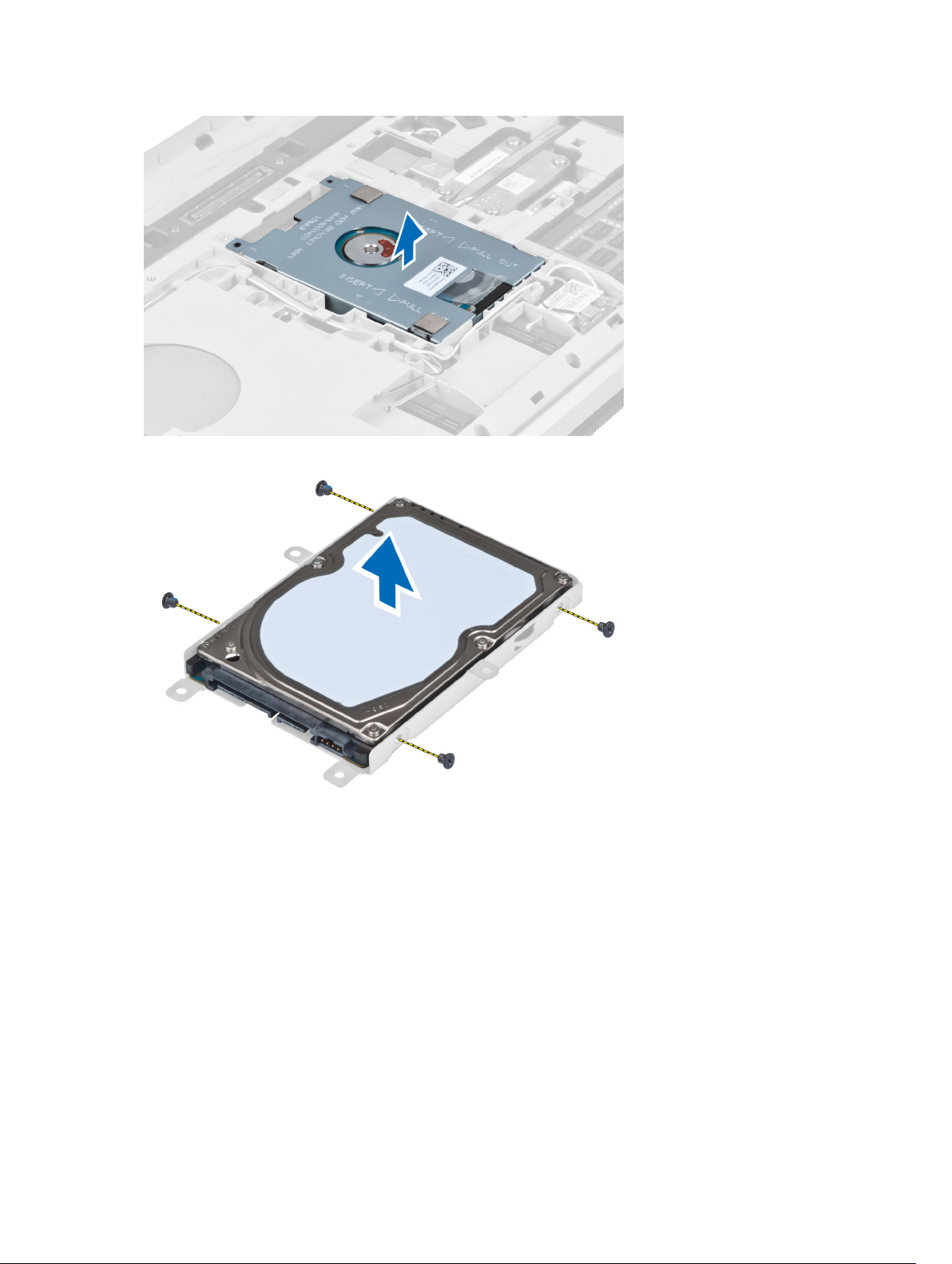
6. Uklonite zavrtnje koji učvršćuju držač čvrstog diska.
7. Skinite konzolu čvrstog diska sa čvrstog diska.
Instaliranje čvrstog diska
1. Postavite držač čvrstog diska na čvrsti disk.
2. Postavite zavrtnje koji učvršćuju držač čvrstog diska.
3. Postavite čvrsti disk u računar.
4. Instalirajte zavrtanj koji učvršćuje čvrsti disk na mesto.
5. Instalirajte:
a) osnovnu ploču
b) bateriju
6. Sledite procedure u odeljku
22
Posle rada u unutrašnjosti računara
.
Page 23

Uklanjanje kartice za bežičnu lokalnu mrežu (WLAN)
1. Sledite procedure u odeljku
2. Uklonite:
a) bateriju
b) pristupnu ploču
3. Isključite antenske kablove sa WLAN kartice.
4. Uklonite zavrtanj koji učvršćuje WLAN karticu za računar.
5. Uklonite WLAN karticu iz pripadajućeg slota na matičnoj ploči.
Pre rada u unutrašnjosti računara
.
Instaliranje kartice za bežičnu lokalnu mrežu (WLAN)
1. Umetnite WLAN karticu u njen konektor pod uglom od 45 stepeni u predviđeni slot.
2. Povežite antenske kablove sa odgovarajućim konektorima označenim na WLAN kartici.
3. Zamenite i pritegnite zavrtanj da biste učvrstili WLAN karticu na računar.
4. Instalirajte:
a) pristupnu ploču
b) bateriju
5. Sledite procedure u odeljku
Posle rada u unutrašnjosti računara
.
Uklanjanje memorijskog modula
1. Sledite procedure u odeljku
2. Uklonite:
a) bateriju
b) pristupnu ploču
3. Odignite pričvrsne spone od memorijskog modula dok ne iskoči.
4. Podignite memorijski modul i uklonite ga iz računara.
Pre rada u unutrašnjosti računara
.
Instaliranje memorijskog modula
1. Umetnite memoriju u utičnicu za memoriju.
2. Pritisnite spone da biste učvrstili memorijski modul za matičnu ploču.
23
Page 24

3. Instalirajte:
a) pristupnu ploču
b) bateriju
4. Sledite procedure u odeljku
Posle rada u unutrašnjosti računara
Uklanjanje desne ploče osnove
.
1. Sledite procedure u odeljku
2. Uklonite:
a) bateriju
b) pristupnu ploču
3. Uklonite zavrtnje koji pričvršćuju desnu ploču osnove.
4. Uklonite desnu ploču osnove sa računarar.
Pre rada u unutrašnjosti računara
.
Postavljanje desne ploče osnove
1. Postavite desnu ploču osnove na svoje mesto sa donje strane računara.
2. Postavite zavrtnje koji pričvršćuju desnu ploču osnove za donji deo računara.
3. Instalirajte:
a) pristupnu ploču
b) bateriju
4. Sledite procedure u odeljku
24
Posle rada u unutrašnjosti računara
.
Page 25

Uklanjanje termalnog modula
1. Sledite procedure u odeljku
2. Uklonite:
a) SD memorijsku karticu
b) bateriju
c) pristupnu ploču
d) desnu ploču osnove
3. Uklonite zavrtnje koji pričvršćuju termalni modul.
4. Podignite termalni modul i uklonite ga iz računara.
Pre rada u unutrašnjosti računara
.
Instaliranje termalnog modula
1. Postavite termalni modul u predviđenu pregradu.
2. Instalirajte zavrtnje koji učvršćuju termalni modul za računar.
3. Instalirajte:
a) desnu ploču osnove
b) pristupnu ploču
c) bateriju
25
Page 26

d) SD memorijsku karticu
4. Sledite procedure u odeljku
Posle rada u unutrašnjosti računara
Uklanjanje procesora
.
1. Sledite procedure u odeljku
2. Uklonite:
a) SD memorijsku karticu
b) bateriju
c) pristupnu ploču
d) desnu ploču osnove
e) termalni modul
3. Okrenite mehanizam za zaključavanje procesora suprotno od smera kretanja kazaljki na satu dok se ne otključa.
Podignite procesor i uklonite ga iz računara.
Pre rada u unutrašnjosti računara
.
Instaliranje procesora
1. Postavite procesor u ležište na računaru.
2. Okrenite mehanizam za zaključavanje procesora u smeru kretanja kazaljki na satu da biste obezbedili procesor.
3. Instalirajte:
a) termalni modul
b) pristupnu ploču
c) desnu ploču osnove
d) bateriju
e) SD memorijsku karticu
4. Sledite procedure u odeljku
Posle rada u unutrašnjosti računara
.
Uklanjanje oslonca za dlan
1. Sledite procedure u odeljku
2. Uklonite:
a) SD memorijsku karticu
b) bateriju
c) pristupnu ploču
d) okvir tastature
e) tastaturu
f) optičku disk jedinicu
g) desnu ploču osnove
h) čvrsti disk
3. Uklonite zavrtnje koji učvršćuju donji deo računara.
26
Pre rada u unutrašnjosti računara
.
Page 27

4. Isključite:
a) ravan kabl za LED tablu
b) ravan kabl za dugme za medij
c) ravan kabl za dodirnu pločicu
d) ravan kabl za skener otiska prsta
e) ravan kabl za dugme za napajanje
5. Uklonite zavrtnje koji učvršćuju oslonac za dlan na računaru.
27
Page 28

6. Podignite levu ivicu sklopa oslonca za dlan.
7. Podignite jezičke na levoj ivici sklopa oslonca za dlan i u klonite oslonac za dlan sa računara.
Instaliranje oslonca za dlan
1. Poravnajte sklop oslonca za dlan u originalan položaj na računaru tako da „klikne“ na mesto.
2. Povežite sledeće kablove na matičnu ploču.
a) ravan kabl za dugme za napajanje.
b) ravan kabl za skener otiska prsta
c) ravan kabl za dodirnu pločicu
d) ravan kabl za dugme za medij
e) ravan kabl za LED tablu
3. Instalirajte zavrtnje na osloncu za dlan.
4. Instalirajte zavrtnje na donjem delu računara.
5. Instalirajte:
28
Page 29

a) desnu ploču osnove
b) optičku disk jedinicu
c) tastaturu
d) okvir tastature
e) pristupnu ploču
f) bateriju
g) SD memorijsku karticu
6. Sledite procedure u odeljku
Posle rada u unutrašnjosti računara
.
Uklanjanje držača za čitač ExpressCard kartice
1. Sledite procedure u odeljku
2. Uklonite:
a) SD memorijsku karticu
b) bateriju
c) pristupnu ploču
d) okvir tastature
e) tastaturu
f) optičku disk jedinicu
g) desnu ploču osnove
h) oslonac za dlan
3. Uklonite zavrtnje koji učvršćuju držač za čitač ExpressCard kartice.
4. Uklonite držač za čitač ExpressCard kartice sa računara.
Pre rada u unutrašnjosti računara
.
Postavljanje držača za čitač ExpressCard kartice
1. Poravnajte držača za čitač ExpressCard kartice u originalan položaj na računaru tako da „klikne“ na mesto.
2. Uklonite zavrtnje koji učvršćuju držač za čitač ExpressCard kartice.
3. Instalirajte:
a) oslonac za dlan
b) desnu ploču osnove
c) optičku disk jedinicu
d) tastaturu
e) okvir tastature
f) pristupnu ploču
g) bateriju
h) SD memorijsku karticu
4. Sledite procedure u odeljku
Posle rada u unutrašnjosti računara
.
29
Page 30

Uklanjanje Bluetooth modula
1. Sledite procedure u odeljku
2. Uklonite:
a) SD memorijsku karticu
b) bateriju
c) pristupnu ploču
d) okvir tastature
e) tastaturu
f) optičku disk jedinicu
g) desnu ploču osnove
h) oslonac za dlan
3. Isključite Bluetooth kabl sa matične ploče i uklonite zavrtanj koji pričvršćuje Bluetooth modul na mestu.
4. Uklonite Bluetooth modul sa računara.
5. Odspojite Bluetooth kabl sa Bluetooth modula.
Pre rada u unutrašnjosti računara
.
Instaliranje Bluetooth modula
1. Povežite Bluetooth kabl sa Bluetooth modulom.
2. Postavite Bluetooth modul u predviđenu pregradu u računaru.
3. Instalirajte zavrtanj koji učvršćuje Bluetooth modul.
4. Povežite Bluetooth kabl na matičnu ploču.
5. Instalirajte:
a) oslonac za dlan
b) desnu ploču osnove
c) optičku disk jedinicu
d) tastaturu
e) okvir tastature
f) pristupnu ploču
g) bateriju
h) SD memorijsku karticu
6. Sledite procedure u odeljku
Posle rada u unutrašnjosti računara
Uklanjanje audio ploče
1. Sledite procedure u odeljku
2. Uklonite:
a) SD memorijsku karticu
b) bateriju
Pre rada u unutrašnjosti računara
.
.
30
Page 31

c) pristupnu ploču
d) okvir tastature
e) tastaturu
f) optičku disk jedinicu
g) desnu ploču osnove
h) oslonac za dlan
i) Bluetooth modul
3. Isključite ravan kabl za audio ploču sa matične ploče i uklonite zavrtanj koji pričvršćuje audio ploču na mestu.
4. Uklonite audio ploču sa računara.
Instaliranje audio ploče
1. Postavite audio ploču u računar.
2. Pritegnite zavrtanj koji učvršćuje audio ploču za računar.
3. Povežite kabl audio ploče na matičnu ploču.
4. Instalirajte:
a) Bluetooth modul
b) oslonac za dlan
c) desnu ploču osnove
d) optičku disk jedinicu
e) tastaturu
f) okvir tastature
g) pristupnu ploču
h) bateriju
i) SD memorijsku karticu
5. Sledite procedure u odeljku
Posle rada u unutrašnjosti računara
.
Uklanjanje sklopa ekrana
1. Sledite procedure u odeljku
2. Uklonite:
a) SD memorijsku karticu
b) bateriju
c) pristupnu ploču
d) okvir tastature
e) tastaturu
f) optičku disk jedinicu
g) tvrdi disk
Pre rada u unutrašnjosti računara
.
31
Page 32

h) desnu ploču osnove
i) oslonac za dlan
3. Isključite i uklonite antene sa vodećih kanala.
4. Deinstaliranje kabla za niskonaponsko diferencijalno signaliziranje (LVDS)
5. Izvucite antene kroz otvor na gornjem delu računara.
32
Page 33

6. Podignite konektor koji je označen na matičnoj ploči.
7. Uklonite zavrtnje koji učvršćuju sklop ekrana.
8. Uklonite sklop ekrana sa računara.
33
Page 34

Instaliranje sklopa ekrana
1. Instalirajte zavrtnje koji učvršćuju sklop ekrana.
2. Provucite kabl za niskonaponsko diferencijalno signaliziranje (LVDS) i kablove bežičnih antena kroz otvore na
kućištu.
3. Provucite LVDS kabl kroz odeljak i povežite konektor na matičnu ploču.
4. Povežite kablove antene na konektore.
5. Instalirajte:
a) oslonac za dlan
b) desnu pristupnu ploču
c) optičku disk jedinicu
d) tastaturu
e) okvir tastature
f) pristupnu ploču
g) bateriju
h) SD memorijsku karticu
6. Sledite procedure u odeljku
Posle rada u unutrašnjosti računara
.
Uklanjanje okvira za podršku zdesna
1. Sledite procedure u odeljku
2. Uklonite:
a) SD memorijsku karticu
b) bateriju
c) pristupnu ploču
d) okvir tastature
e) optičku disk jedinicu
f) tvrdi disk
g) desnu ploču osnove
h) oslonac za dlan
i) sklop ekrana
3. Uklonite zavrtnje koji pričvršćuje okvir za podršku zdesna na računar.
4. Podignite okvir za podršku zdesna i izvucite ga iz računara.
Pre rada u unutrašnjosti računara
.
34
Page 35

Instaliranje okvira za podršku zdesna
1. Postavite okvir za podršku zdesna na računar.
2. Pričvrstite zavrtnje koji pričvršćuje okvir za podršku zdesna na računar.
3. Instalirajte:
a) sklop ekrana
b) oslonac za dlan
c) desnu ploču osnove
d) tvrdi disk
e) optičku disk jedinicu
f) tastaturu
g) okvir tastature
h) pristupnu ploču
i) bateriju
j) SD memorijsku karticu
4. Sledite procedure u odeljku
Posle rada u unutrašnjosti računara
.
Uklanjanje modemske kartice
1. Sledite procedure u odeljku
2. Uklonite:
a) SD memorijsku karticu
b) bateriju
c) pristupnu ploču
d) okvir tastature
e) tastaturu
f) optičku disk jedinicu
g) tvrdi disk
h) desnu ploču osnove
i) oslonac za dlan
j) sklop ekrana
k) okvir za podršku zadesna
3. Uklonite zavrtanj koji učvršćuje modemsku karticu za računar.
4. Podignite modemsku karticu da biste je izvadili iz konektora na zadnjoj strani kartice.
5. Isključite kabl za povezivanje na mrežu iz modemske kartice.
6. Podignite modemsku karticu iz računara.
Pre rada u unutrašnjosti računara
.
35
Page 36

Instaliranje modemske kartice
1. Postavite modemsku karticu na tablu za ulaz/izlaz (I/O) na računaru.
2. Povežite kabl za povezivanje na mrežu sa modemskom karticom.
3. Ubacite modemsku karticu u konektor koji se nalazi na zadnjoj strani računara.
4. Pritegnite zavrtanj da biste učvrstili modemsku karticu za računar.
5. Instalirajte:
a) okvir za podršku zadesna
b) sklop ekrana
c) oslonac za dlan
d) desnu ploču osnove
e) tvrdi disk
f) optičku disk jedinicu
g) tastaturu
h) okvir tastature
i) pristupnu ploču
j) bateriju
k) SD memorijsku karticu
6. Sledite procedure u odeljku
Posle rada u unutrašnjosti računara
.
Uklanjanje okvira za podršku sleva
1. Sledite procedure u odeljku
2. Uklonite:
a) SD memorijsku karticu
b) bateriju
c) pristupnu ploču
d) okvir tastature
e) tastaturu
f) optičku disk jedinicu
g) tvrdi disk
h) desnu ploču osnove
i) oslonac za dlan
j) sklop ekrana
3. Uklonite zavrtnje koji pričvršćuje okvir za podršku sleva na računar.
4. Podignite okvir za podršku sleva i sklonite ga sa računara.
Pre rada u unutrašnjosti računara
.
36
Page 37

Postavljanje okvira za podršku sleva
1. Postavite okvir za podršku sleva na računar.
2. Pričvrstite zavrtnje koji pričvršćuje okvir za podršku sleva na računar.
3. Instalirajte:
a) sklop ekrana
b) oslonac za dlan
c) desnu ploču osnove
d) tvrdi disk
e) optičku disk jedinicu
f) tastaturu
g) okvir tastature
h) pristupnu ploču
i) bateriju
j) SD memorijsku karticu
4. Sledite procedure u odeljku
Posle rada u unutrašnjosti računara
.
Uklanjanje matične ploče
1. Sledite procedure u odeljku
2. Uklonite:
a) SD memorijsku karticu
b) bateriju
c) pristupnu ploču
d) okvir tastature
e) tastaturu
f) optičku disk jedinicu
g) tvrdi disk
h) WLAN karticu
i) desnu ploču osnove
j) termalni modul
Pre rada u unutrašnjosti računara
.
37
Page 38

k) oslonac za dlan
l) držač za ExpressCard čitač
m) sklop ekrana
n) okvir za podršku sleva
o) kabl za termalni fen
3. Isključite:
a) kabl za termalni fen
b) DC ulazni kabl
c) Bluetooth kabl
4. Isključite kabl za zvučnik i ravan kabl za audio ploču sa matične ploče.
5. Uklonite zavrtnje koji učvršćuju matičnu ploču.
38
Page 39

6. Podignite desnu ivicu sklopa matične ploče i podignite je pod uglom od 45 stepeni.
7. Oslobodite matičnu ploču od konektora portova sa leve strane i uklonite matičnu ploču.
39
Page 40

Instaliranje matične ploče
1. Poravnajte matičnu ploču u originalan položaj na računaru.
2. Zamenite i pritegnite zavrtanj da biste učvrstili matičnu ploču za računar.
3. Provucite i povežite sledeće kablove na matićnu ploču:
a) ravan kabl za audio tablu
b) Bluetooth kabl
c) kabl za zvučnik
d) DC ulazni kabl
e) kabl za termalni fen
4. Instalirajte:
a) okvir za podršku sleva
b) sklop ekrana
c) držač za ExpressCard čitač
d) oslonac za dlan
e) termalni modul
f) desnu ploču osnove
g) tvrdi disk
h) optičku disk jedinicu
i) tastaturu
j) okvir tastature
k) pristupnu ploču
l) bateriju
m) SD memorijsku karticu
5. Sledite procedure u odeljku
Posle rada u unutrašnjosti računara
.
Uklanjanje coin-cell baterije
1. Sledite procedure u odeljku
2. Uklonite:
a) SD memorijsku karticu
40
Pre rada u unutrašnjosti računara
.
Page 41

b) ExpressCard
c) bateriju
d) pristupnu ploču
e) okvir tastature
f) optičku disk jedinicu
g) čvrsti disk
h) WLAN karticu
i) desnu ploču osnove
j) termalni modul
k) oslonac za dlan
l) držač za ExpressCard čitač
m) sklop ekrana
n) okvir za podršku sleva
o) matičnu ploču
3. Odvojite coin-cell bateriju sa matične ploče.
4. Očistite coin-cell bateriju od lepljive materije i uklonite je.
Instaliranje coin-cell baterije
1. Postavite coin-cell bateriju na matičnu ploču tako da strana koja se lepi bude okrenuta nadole.
2. Povežite kabl coin-cell baterije na matičnu ploču.
3. Instalirajte:
a) matičnu ploču
b) okvir za podršku sleva
c) sklop ekrana
d) držač za ExpressCard čitač
e) oslonac za dlan
f) termalni modul
g) desnu ploču osnove
h) WLAN karticu
i) čvrsti disk
j) optičku disk jedinicu
k) tastaturu
l) okvir tastature
m) pristupnu ploču
n) bateriju
o) ExpressCard
p) SD memorijsku karticu
4. Sledite procedure u odeljku
Posle rada u unutrašnjosti računara
.
Uklanjanje ulazno/izlazne (U/I) ploče
1. Sledite procedure u odeljku
2. Uklonite:
Pre rada u unutrašnjosti računara
.
41
Page 42

a) SD memorijsku karticu
b) bateriju
c) pristupnu ploču
d) okvir tastature
e) tastaturu
f) optičku disk jedinicu
g) tvrdi disk
h) WLAN karticu
i) desnu ploču osnove
j) termalni modul
k) oslonac za dlan
l) držač za ExpressCard čitač
m) sklop ekrana
n) okvir za podršku zadesna
o) okvir za podršku sleva
p) matičnu ploču
3. Uklonite zavrtnje koji pričvršćuju ulaznu/izlaznu (I/O) ploču na računaru.
4. Pažljivo podignite i izvadite ulaznu/izlaznu (I/O) ploču iz računara.
Instaliranje ulazno/izlazne (U/I) ploče
1. Postavite ulaznu/izlaznu (I/O) ploču na računar.
2. Zategnite zavrtnje ulazne/izlazne (I/O) ploče na računaru.
3. Instalirajte:
a) matičnu ploču
b) okvir za podršku sleva
c) okvir za podršku zadesna
d) sklop ekrana
e) držač za ExpressCard čitač
f) oslonac za dlan
g) termalni modul
h) desnu ploču osnove
i) WLAN karticu
j) tvrdi disk
k) optičku disk jedinicu
l) tastaturu
42
Page 43

m) okvir tastature
n) pristupnu ploču
o) bateriju
p) SD memorijsku karticu
4. Sledite procedure u odeljku
Posle rada u unutrašnjosti računara
Uklanjanje konektora za napajanje
.
1. Sledite procedure u odeljku
2. Uklonite:
a) SD memorijsku karticu
b) bateriju
c) pristupnu ploču
d) okvir tastature
e) tastaturu
f) optičku disk jedinicu
g) tvrdi disk
h) WLAN karticu
i) desnu ploču osnove
j) termalni modul
k) oslonac za dlan
l) držač za ExpressCard čitač
m) sklop ekrana
n) levi podupirač
o) matičnu ploču
3. Izvadite kabl konektora za napajanje iz kanala za usmeravanje.
Pre rada u unutrašnjosti računara
.
4. Uklonite konektor za napajanje.
43
Page 44

Instaliranje konektora za napajanje
1. Instalirajte konektor za napajanje u računar.
2. Povežite kabl konektora za napajanje u kanalu za usmeravanje.
3. Instalirajte:
a) matičnu ploču
b) levi podupirač
c) sklop ekrana
d) držač za ExpressCard čitač
e) oslonac za dlan
f) termalni modul
g) desnu ploču osnove
h) WLAN karticu
i) tvrdi disk
j) optičku disk jedinicu
k) tastaturu
l) okvir tastature
m) pristupnu ploču
n) bateriju
o) SD memorijsku karticu
4. Sledite procedure u odeljku
Posle rada u unutrašnjosti računara
Uklanjanje ventilatora sistema
.
1. Sledite procedure u odeljku
2. Uklonite:
a) SD memorijsku karticu
b) bateriju
c) pristupnu ploču
d) okvir tastature
e) tastaturu
44
Pre rada u unutrašnjosti računara
.
Page 45

f) optičku disk jedinicu
g) čvrsti disk
h) WLAN karticu
i) desnu ploču osnove
j) termalni modul
k) oslonac za dlan
l) držač za ExpressCard čitač
m) sklop ekrana
n) okvir za podršku zadesna
o) okvir za podršku sleva
p) modemsku karticu
q) mrežni konektor
r) matičnu ploču
s) konektor za napajanje
3. Uklonite kabl za fen za matičnu ploču iz kanala za usmeravanje.
4. Uklonite zavrtanj koji pričvršćuje fen za matičnu ploču i podignite ga da biste ga izvadili iz računara.
45
Page 46

Instaliranje ventilatora sistema
1. Postavite ventilator sistema u računar.
2. Pritegnite zavrtnje da biste učvrstili ventilator za računar.
3. Instalirajte:
a) konektor za napajanje
b) matičnu ploču
c) mrežni konektor
d) modemsku karticu
e) okvir za podršku sleva
f) okvir za podršku zadesna
g) sklop ekrana
h) držač za ExpressCard čitač
i) oslonac za dlan
j) termalni modul
k) desnu ploču osnove
l) WLAN karticu
m) tvrdi disk
n) optičku disk jedinicu
o) tastaturu
p) okvir tastature
q) pristupnu ploču
r) bateriju
s) SD memorijsku karticu
4. Sledite procedure u odeljku
Posle rada u unutrašnjosti računara
Uklanjanje mrežnog konektora
1. Sledite procedure u odeljku
2. Uklonite:
a) SD memorijsku karticu
b) bateriju
c) pristupnu ploču
d) okvir tastature
e) tastaturu
f) optičku disk jedinicu
g) tvrdi disk
h) desnu ploču osnove
i) oslonac za dlan
j) sklop ekrana
k) okvir za podršku zadesna
l) okvir za podršku sleva
m) modemsku karticu
3. Izvadite kablove za mrežni konektor iz kanala za usmeravanje.
4. Uklonite priključak za mrežni konektor.
Pre rada u unutrašnjosti računara
.
.
46
Page 47

Instaliranje priključka za mrežni konektor
1. Instalirajte priključak za mrežni konektor na računar.
2. Povežite kabl za mrežni konektor u kanalu za usmeravanje.
3. Instalirajte:
a) modemsku karticu
b) okvir za podršku sleva
c) okvir za podršku zadesna
d) sklop ekrana
e) oslonac za dlan
f) desnu ploču osnove
g) čvrsti disk
h) optičku disk jedinicu
i) tastaturu
j) okvir tastature
k) pristupnu ploču
l) bateriju
m) SD memorijsku karticu
4. Sledite procedure u odeljku
Posle rada u unutrašnjosti računara
.
Uklanjanje zvučnika
1. Sledite procedure u odeljku
2. Uklonite:
a) SD memorijsku karticu
b) bateriju
c) pristupnu ploču
d) okvir tastature
e) tastaturu
f) optičku disk jedinicu
g) čvrsti disk
h) WLAN karticu
i) desnu ploču osnove
Pre rada u unutrašnjosti računara
.
47
Page 48

j) termalni modul
k) oslonac za dlan
l) držač za ExpressCard čitač
m) Bluetooth modul
n) audio ploču
o) sklop ekrana
p) okvir za podršku sleva
q) matičnu ploču
3. Uklonite zavrtnje koji učvršćuju zvučnike.
4. Izvadite kablove za zvučnik iz kanala za usmeravanje.
5. Izvadite zvučnik iz računara.
Instaliranje zvučnika
1. Postavite zvučnike u računar.
2. Pritegnite zavrtnje da biste učvrstili zvučnike za računar.
3. Povežite kablove zvučnika i pričvrstite ga u kanalima za usmeravanje.
4. Instalirajte:
a) matičnu ploču
b) okvir za podršku sleva
c) sklop ekrana
d) audio ploču
e) Bluetooth modul
f) držač za ExpressCard čitač
g) oslonac za dlan
h) termalni modul
i) desnu ploču osnove
48
Page 49

j) WLAN karticu
k) čvrsti disk
l) optičku disk jedinicu
m) tastaturu
n) okvir tastature
o) pristupnu ploču
p) bateriju
q) SD memorijsku karticu
5. Sledite procedure u odeljku
Posle rada u unutrašnjosti računara
.
49
Page 50

50
Page 51

Informacije o doking portu
Docking port se koristi za povezivanje laptop računara na doking stanicu (opcionalno).
1. slot za SIM karticu
2. Port za doking
51
Page 52

52
Page 53

Specifikacije
Specifikacije
NAPOMENA: Oprema se može razlikovati u zavisnosti od regiona. Da biste dobili više informacija u vezi sa
konfiguracijom vašeg računara, kliknite na dugme „Start“ (Ikona Start) → Pomoć i podrška, a zatim izaberite
opciju za prikaz informacija o računaru.
Tabela 1. Informacije o sistemu
Funkcija Specifikacije
Čipset Intel HM77/QM77 Express čipset
širina DRAM magistrale 64 bita
Flash EPROM SPI 32 Mbita
PCIe Gen1 magistrala 100 MHz
Frekvencija eksterne magistrale DMI (5GT/s)
Tabela 2. Procesor
Funkcija Specifikacije
Tipovi
L3 keš memorija do 8 MB
Tabela 3. Memorija
Funkcija Specifikacije
Konektor za memoriju dva SoDIMM slota
Kapacitet memorije 2 GB, 4 GB ili 8 GB
Tip memorije DDR3 SDRAM 1600
Minimalna memorija 2 GB
Maksimalna memorija 8 GB
Tabela 4. Audio
Funkcija Specifikacije
Tip četvorokanalani audio visoke definicije
Kontroler IDT92HD93
• Intel Celeron
• Intel Core i3 series
• Intel Core i5 series
• Intel Core i7 series
53
Page 54

Funkcija Specifikacije
Stereo konverzija 24-bitna (analogno-digitalna i digitalno-analogna)
Interfejs:
Interni audio visoke definicije
Eksterni konektor za mikrofon/stereo slušalice/eksterne zvučnike
Zvučnici dva
Pojačavač unutrašnjeg zvučnika 1W (RMS) po kanalu
Kontrole jačine zvuka funkcionalni tasteri, meniji programa
Tabela 5. Video
Funkcija Specifikacije
Tip integrisan na matičnoj ploči
Kontroler Intel HD Graphics
Tabela 6. Komunikacije
Funkcija Specifikacije
Mrežni adapter 10/100/1000 Mb/s Ethernet (RJ-45)
Bežična interna bežična lokalna mreža (WLAN) i bežična mreža šireg
geografskog područja (WWAN)
Tabela 7. Portovi i konektori
Funkcija Specifikacije
Audio (opcionalno) jedan konektor za mikrofon/stereo slušalice/zvučnike
Video
• jedan 15-pinski VGA konektor
• 19-pinski HDMI konektor
Mrežni adapter jedan RJ-45 konektor
USB 2.0
USB 3.0
• dva 4-pinska konektora kompatibilna sa USB 2.0
• jedan konektor kompatibilan sa USB 3.0
• jedan konektor kompatibilan sa eSATA/USB 3.0
Čitač memorijske kartice jedan 8-u-1 čitač medijskih kartica
Port za doking jedan
Port za karticu za modul pretplatničkog identiteta
jedan
(SIM)
54
Page 55

Tabela 8. Ekran
Funkcija Specifikacije
Tip
Opseg E5430
• HD(1366x768), WLED
• HD+(1600 x 900)
Opseg E5530
• HD(1366x768), WLED
• FHD (1920 x 1080)
Veličina
Opseg E5430 14,0"
Opseg E5530 15,6"
Dimenzije:
Opseg E5430:
Visina 192,5 mm (7,57 inča)
Širina 324 mm (12,75 inča)
Dijagonala 355,60 mm (14,00 inča)
Aktivne površine (X/Y) 309,40 mm x 173,95 mm
Maksimalna rezolucija
• 1366 x 768 piksela
• 1600 x 900 piksela
Maksimalna osvetljenost 200 nita
Opseg E5530:
Visina 210 mm (8,26 inča)
Širina 360 mm (14,17 inča)
Dijagonala 394,24 mm (15,60 inča)
Aktivna površina (X/Y) 344,23 mm x 193,54 mm
Maksimalna rezolucija
• 1366 x 768 piksela
• 1920 x 1080 piksela
Maksimalna osvetljenost 220 nita za HD, 300 nita za FHD
Radni ugao 0° (zatvoren) do 135°
Brzina osvežavanja 60 Hz
Minimalni ugao prikaza:
Horizontalni
• +/- 40° za HD
• +/- 60° za FHD
55
Page 56

Funkcija Specifikacije
Vertikalni
• +10°/-30° za HD
• +/- 50° za FHD
Maksimalna veličina piksela
Opseg E5430 0,2265 mm x 0,2265 mm
Opseg E5530
• 0,2520 mm x 0,2520 mm
• 0,1790 x 0,1790 za FHD
Tabela 9. Tastatura
Funkcija Specifikacija
Broj tastera Sjedinjene Države: 86 tastera, Ujedinjeno Kraljevstvo: 87 tastera,
Brazil: 87 tastera i Japan: 90 tastera
Raspored QWERTY/AZERTY/Kanji
Tabela 10. Tačped
Funkcija Specifikacije
Aktivna površina:
X-osa 80,00 mm
Y-osa 45,00 mm
Tabela 11. Baterija
Funkcija Specifikacije
Tip „Pametna“ litijum-jonska sa 4, 6 ili 9 ćelija
Dimenzije:
Visina
sa 4, 6 i 9 ćelija 20,00 mm (0,79 inča)
Širina
sa 4 i 6 ćelija 208,00 mm (8,18 inča)
9 ćelija 214,00 mm (8,43 inča)
Dubina
sa 4 i 6 ćelija 48,08 mm (1,89 inča)
9 ćelija 71,79 mm (2,83 inča)
Težina
4 ćelije 240,00 g (0,53 lb)
6 ćelija 344,73 g (0,76 lb)
56
Page 57

Funkcija Specifikacije
9 ćelija 508,02 g (1,12 lb)
Napon
4 ćelije 14,8 VDC
sa 6 i 9 ćelija 11,1 VDC
Opseg temperatura:
Operativna 0 °C do 50 °C (32 °F do 122 °F)
Neoperativna –40 °C do 85 °C (–40 °F do 185 °F)
NAPOMENA: Pakovanje baterija može bezbedno da
izdrži gorenavedene temperature skladištenja kada su
baterije 100% napunjene.
NAPOMENA: Pakovanje baterija može takođe da izdrži
temperature skladištenja od –20 °C do +60 °C bez
smanjenja učinka.
Coin-cell baterija litijumska coin-cell baterija 3 V CR2032
Tabela 12. AC adapter
Funkcija Opseg E5430 Opseg E5530
Tip 65 W 90 W adapter
Ulazni napon od 100 VAC do 240 VAC od 100 VAC do 240 VAC
Ulazna struja (maksimalna) 1,7 A 1,5 A
Ulazna frekvencija 50 Hz do 60 Hz 50 Hz do 60 Hz
Izlazna snaga 65 W 90 W
Izlazna struja 3,34 A (kontinualna) 4,62 A (kontinualna)
Nazivni izlazni napon 19,5 +/– 1,0 VDC 19,5 +/– 1,0 VDC
Opseg temperatura:
Operativna 0 °C do 40 °C (32 °F do 104 °F) 0 °C do 40 °C (32 °F do 104 °F)
Neoperativna –40 °C do 70 °C (–40 °F do 158 °F) –40 °C do 70 °C (–40 °F do 158 °F)
Tabela 13. Fizičke karakteristike
Fizičke karakteristike Opseg E5430 Opseg E5530
Visina 29,9 mm do 32,5 mm (1,17 inča do 1,27 inča) 30,20 mm do 33,2 mm (1,18 inča do 1,30 inča)
Širina 350,00 mm (13,70 inča) 388,00 mm (15,27 inča)
Dubina 240,00 mm (9,44 inča) 251,00 mm (9,88 inča)
Težina 2,04 kg (4,50 lb) 2,38 kg (5,25 lb)
57
Page 58

Tabela 14. Okruženje
Funkcija Specifikacije
Temperatura:
Operativna 0 °C do 35 °C (32 °F do 95 °F)
Skladištenje –40 °C do 65 °C (–40 °F do 149 °F)
Relativna vlažnost (maksimalna):
Operativna 10 % do 90 % (bez kondenzovanja)
Skladištenje 5 % do 95 % (bez kondenzovanja)
Nadmorska visina (maksimalna):
Operativna –15,24 m do 3048 m (–50 ft do 10.000 ft)
Neoperativna –15,24 m do 10.668 m (–50 ft do 35.000 ft)
Nivo zagađenosti vazduha G1, definisano od strane ISA-S71.04–1985
58
Page 59

Podešavanje sistema
Pregled
Program za podešavanje sistema (System Setup) omogućava da:
• promenite informacije o konfiguraciji sistema nakon dodavanja, promene ili uklanjanja hardvera na vašem
računaru
• podesite ili promenite korisničke opcije kao što je lozinka korisnika.
• pročitate trenutnu veličinu memorije ili podesite tip instaliranog čvrstog diska.
OPREZ: Ukoliko niste iskusan korisnik računara, ne menjajte postavke ovog programa. Neke promene mogu
uzrokovati nepravilan rad računara.
Ulaz u Podešavanje sistema
1. Uključite (ili ponovo pokrenite) računar.
2. Kada se prikaže plavi DELL logotip, morate sačekati da se pojavi F2 odzivnik.
3. Kada se pojavi F2 odzivnik, odmah pritisnite taster <F2>.
NAPOMENA: F2 odzivnik označava da je tastatura aktivna. Ovaj odzivnik se može pojaviti veoma brzo, tako da
morate čekati da se prikaže, a zatim pritisnuti taster <F2>. Ako taster <F2> pritisnete pre nego što se to od vas
zatraži, taj pritisak na taster se gubi.
4. Ako čekate predugo i pojavi se logotip operativnog sistema, nastavite da čekate dok ne vidite Microsoft Windows
radnu površinu. Zatim isključite računar i pokušajte ponovo.
Opcije programa za podešavanje sistema
NAPOMENA: U zavisnosti od računara i instaliranih uređaja, stavke navedene u ovom odeljku mogu, ali ne moraju
da se pojavljuju.
59
Page 60

Tabela 15. Opšte
Opcija Opis
Informacije o sistemu U ovom odeljku se navode osnovne hardverske karakteristike vašeg računara.
• Informacije o sistemu: prikazuje verziju BIOS-a, servisnu oznaku, oznaku
dela, datum kupovine, datum proizvodnje i kôd za brzi servis.
• Informacije o memoriji — prikazuje instaliranu memoriju, dostupnu
memoriju, brzinu memorije, režim memorijskih kanala, tehnologiju
memorije, veličinu DIMM A i veličinu DIMM B.
• Informacije o procesoru: prikazuje tip procesora, broj jezgara, ID
procesora, trenutnu brzinu takta, minimalnu brzinu takta, maksimalnu
brzinu takta, L2 keš procesora, L3 keš procesora, HT sposobnost i 64-bitnu
tehnologiju.
• Informacije o uređaju: prikazuje primarni hard disk, fiksirani bej uređaj,
sistemski eSATA uređaj, dok eSATA uređaj, LOM MAC adresu, video
kontroler, video BIOS verziju, video memoriju, tip table, originalnu
rezoluciju, audio kontroler, modemski kontroler, Wi-Fi uređaj, mobilni
uređaj, Bluetooth uređaj.
Battery Information (Informacije
Prikazuje status baterije i tip AC adaptera povezanog na računar.
o bateriji)
Sekvenca pokretanja sistema Omogućava promenu redosleda po kojem računar pokušava da pronađe operativni
sistem.
• Diskette Drive (Disketa)
• Internal HDD (Ugrađeni HDD)
• USB Storage Device (USB memorijski uređaj)
• CD/DVD/CD-RW Drive (CD/DVD/CD-RW disk jedinica)
• Onboard NIC (Onboard NIC mrežna kartica)
Boot List Option (Opcija liste za
pokretanje sistema)
Omogućava promenu liste uređaja za pokretanje sistema.
• Legacy
• UEFI
Date/Time (Datum/Vreme) Omogućava promenu datuma i vremena.
Tabela 16. Konfiguracija sistema
Opcija Opis
Integrated NIC (Integrisana NIC
kartica)
Omogućava konfiguraciju integrisanog mrežnog kontrolera. Opcije su:
• Disabled (Onemogućeno)
• Enabled (Omogućeno)
• Omogućen w/PXE: ova opcija je podrazumevano omogućena.
System Management
(Upravljanje sistemom)
60
Omogućava kontrolu mehanizma za upravljanje sistemom. Opcije su:
• Disabled (Onemogućeno): ova opcija je podrazumevano omogućena
• ASF 2.0
• Alert Only (Samo upozorenje)
Page 61

Opcija Opis
NAPOMENA: Ova stavka je namenjena samo za sistem koji nije Vpro.
Parallel Port (Paralelni port) Omogućava konfiguraciju paralelnog porta na priključnoj stanici. Opcije su:
• Disabled (Onemogućeno)
• AT: Ova opcija je podrazumevano omogućena.
• PS2
• ECP
Serial Port (Serijski port) Omogućava konfiguraciju integrisanog serijskog porta. Opcije su:
• Disabled (Onemogućeno)
• COM1: Ova opcija je podrazumevano omogućena.
• COM2
• COM3
• COM4
SATA Operation (SATA režim
rada)
Drives (Disk jedinice) Omogućava vam da konfigurišete SATA disk jedinice na ploči. Sve disk jedinice su
SMART Reporting (SMART
izveštavanje)
USB Controller (USB kontroler) Ovo polje konfiguriše integrisani USB kontroler. Ako je omogućena opcije Boot
Omogućava konfiguraciju kontrolera ugrađenog SATA tvrdog diska. Opcije su:
• Disabled (Onemogućeno)
• ATA
• AHCI
• RAID: Ova opcija je podrazumevano omogućena.
podrazumevano omogućene. opcije su sledeće:
• SATA-0
• SATA-1
• SATA-4
• SATA-5
U ovom polju možete izabrati da li će se poruke o greškama na čvrstom disku za
integrisane uređaje prijavljivati pri pokretanju sistema. Ova tehnologija predstavlja
deo SMART (Tehnologija za samonadzor, analizu i kreiranje izveštaja) specifikacije.
Ova opcija je podrazumevano onemogućena.
• Omogućavanje SMART izveštavanja
Support (Podrška za pokretanje), sistem se može pokrenuti sa bilo kog USB uređaja
za masovno skladištenje (HDD, memorijski stik, flopi disk).
Ako je USB port omogućen, uređaj povezan na ovaj port je omogućen i dostupan za
OS.
Ako je USB port onemogućen, OS ne može da vidi nijedan uređaj povezan za ovaj
port.
• Enable Boot Support (Omogući podršku za pokretanje)
• Enable External USB Port (Omogući eksterni USB port)
61
Page 62

Opcija Opis
NAPOMENA: USB tastatura i miš uvek rade u okviru BIOS konfiguracije
nezavisno od ovih postavki.
Keyboard illumination
(Osvetljenje tastature)
Miscellaneous Devices (Ostali
U ovom polju možete da izaberete režim rada funkcije osvetljavanja tastature.
Nivo osvetljenosti tastature se može podešavati između 25% i 100%
Omogućava uključivanje ili isključivanje sledećih uređaja:
uređaji)
Takođe možete da omogućite ili onemogućite medijsku karticu.
Tabela 17. Video
Opcija Opis
• Disabled (Onemogućeno): ova opcija je podrazumevano omogućena.
• Level is 25% (Nivo je 25%)
• Level is 50% (Nivo je 50%)
• Level is 75% (Nivo je 75%)
• Level is 100% (Nivo je 100%)
• Omogući interni modem
• Omogući mikrofon
• Omogući eSATA portove
• Omogući zaštitu čvrstog diska od pada
• Omogući Fixed Bay
• omogući Express karticu
• Omogući kameru
NAPOMENA: Svi uređaji su podrazumevano omogućeni.
LCD Brightness (Osvetljenost
LCD)
Omogućava postavljanje osvetljenosti ekrana u zavisnosti od izvora napajanja (On
Battery (Baterija) i On AC (Naizmenična struja)).
NAPOMENA: Postavke za video biće vidljive samo kada je video kartica instalirana na sistemu.
Tabela 18. Bezbednost
Opcija Opis
Admin Password
(Administratorska lozinka)
Omogućava postavljanje, promenu ili brisanje lozinke administratora (admin).
NAPOMENA: Administratorsku lozinku morate da podesite pre podešavanje
lozinke za sistem ili hardver. Brisanjem administratorske lozinke automatski se
briše sistemska lozinka i lozinka čvrstog diska.
NAPOMENA: Uspešno promenjene lozinke su odmah aktivne.
Podrazumevana postavka: Nije podešena
System Password (Sistemska
lozinka)
Omogućava postavljanje, promenu ili brisanje sistemske lozinke.
NAPOMENA: Uspešno promenjene lozinke su odmah aktivne.
Podrazumevana postavka: Nije podešena
62
Page 63

Opcija Opis
Internal HDD-0 Password
(Lozinka internog HDD-0)
Strong Password (Sigurna
lozinka)
Password Configuration
(Konfiguracija lozinke)
Password Bypass
(Premošćavanje lozinke)
Password Change (Promena
lozinke)
Non-Admin Setup Changes
(Promene podešavanja bez
administratorske lozinke)
Omogućava postavljanje ili promenu lozinke unutrašnje jedinice čvrstog diska
sistema.
NAPOMENA: Uspešno promenjene lozinke su odmah aktivne.
Podrazumevana postavka: Nije podešena
Omogućava da podesite opciju da uvek postavljate sigurne lozinke.
Podrazumevana postavka: nije izabrano Enable Strong Password (Omogući sigurnu
lozinku).
NAPOMENA: Ukoliko je omogućena sigurna lozinka, administratorska i
sistemska lozinka moraju da sadrže najmanje jedno veliko slovo, jedno malo
slovo i mora da bude najmanje 8 znakova dugačka.
Omogućava da odredite minimalnu i maksimalnu dužinu administratorske i
sistemske lozinke.
Omogućava da omogućite ili onemogućite dozvolu za premošćavanje lozinke
sistema i unutrašnjeg tvrdog diska kada su one postavljene. Opcije su:
• Disabled (Onemogućeno)
• Reboot bypass (Ponovo pokreni premošćavanje)
Podrazumevana postavka: Disabled (Onemogućeno)
Omogućava da omogućite ili onemogućite dozvolu za promenu lozinke sistema i
čvrstog diska kada je postavljena administratorska lozinka.
Podrazumevana postavka: izabrano je Allow Non-Admin Password Changes (Ne
dozvoli promjene neadministratorske lozinke)
Omogućava da utvrdite da li su promene opcija podešavanja dozvoljene kada je
postavljena administratorska lozinka. Ako su onemogućene, opcije podešavanja su
zaključane putem administratorske lozinke.
TPM Security (TPM bezbednost) Omogućava da omogućite Trusted Platform Module (TPM) tokom POST rutine.
Podrazumevana postavka: The option is disabled. (Opcija je onemogućena.)
Computrace Omogućava da uključite ili isključite opcionalni Computrace softver. Opcije su:
• Deactivate (Deaktiviraj)
• Disable (Onemogući)
• Activate (Aktiviraj)
NAPOMENA: Opcije Activate (Aktiviraj) i Disable (Onemogući) trajno aktiviraju
ili isključuju funkciju i naknadne promene neće biti dozvoljene
Podrazumevana postavka: Deactivate (Deaktiviraj)
CPU XD Support (CPU XD
podrška)
OROM Keyboard Access (Pristup
OROM sa tastature)
Omogućava da omogućite ili onemogućite Execute Disable režim procesora.
Podrazumevana postavka: Enable CPU XD Support (Omogući CPU XD podršku)
Omogućava da podesite opciju za ulazak u ekrane za Option ROM Configuration
pomoću brzih tastera prilikom pokretanja sistema. Opcije su:
• Enable (Omogući)
• One Time Enable (Omogući jednom)
63
Page 64

Opcija Opis
Podrazumevana postavka: Enable (Omogući)
Admin Setup Lockout
(Zaključavanje podešavanja)
Omogućava da sprečite da korisnici ulaze u program za podešavanje kada je
postavljena administratorska lozinka.
Podrazumevana postavka: nije izabrano Enable Admin Setup Lockout (Omogući
zaključavanje podešavanja).
Tabela 19. Performanse
Opcija Opis
• Disable (Onemogući)
Multi Core Support (Podrška za
više jezgara)
Ovo polje određuje da li će za proces biti aktivno jedno ili više jezgara. Performanse
nekih aplikacija će se poboljšati sa dodatnim jezgrima. Ova opcija je
podrazumevano omogućena. Dozvoljava vam da omogućite ili onemogućite podršku
više jezgara za procesor. Opcije su:
• All (Sva)
• 1
• 2
Podrazumevana postavka: All (Sva)
Intel® SpeedStep™ Omogućava da omogućite ili onemogućite Intel SpeedStep funkciju.
Podrazumevana postavka: Enable Intel SpeedStep (Omogući Intel SpeedStep)
C States Control (Kontrola C
stanja)
Omogućava da omogućite ili onemogućite dodatna stanja mirovanja procesora.
Podrazumevano podešavanje: opcija C stanja je omogućena.
Intel® TurboBoost™ Omogućava da omogućite ili onemogućite Intel TurboBoost režim procesora.
Podrazumevana postavka: Enable Intel TurboBoost (Omogući Intel TurboBoost)
Hyper-Thread kontrola Omogućava da omogućite ili onemogućite HyperThreading tehnologiju u procesoru.
Podrazumevana postavka: Enabled (Omogućeno)
Tabela 20. Upravljanje napajanjem
Opcija Opis
AC Behavior (Ponašanje AC
adaptera)
Omogućava da omogućite ili onemogućite opciju automatskog uključivanja
računara kada je AC adapter povezan.
Podrazumevana postavka: nije izabrano Wake on AC (Aktiviraj pri AC).
Auto On Time (Automatsko
uključivanje)
Omogućava postavljanje vremena za automatsko uključenje računara. Opcije su:
• Disabled (Onemogućeno)
• Every Day (Svakog dana)
• Weekdays (Radnim danima)
• Select Days (Izabranim danima)
USB Wake Support (Podrška za
buđenje preko USB-a)
64
Podrazumevana postavka: Disabled (Onemogućeno)
Omogućava da uključite mogućnost pokretanja sistema iz stanja pripravnosti
pomoću USB uređaja.
Page 65

Opcija Opis
NAPOMENA: Ova funkcija je aktivna samo kada je povezan AC adapter. Ako je
AC adapter uklonjen u stanju pripravnosti, podešavanje sistema će isključiti
napajanje svih USB portova kako bi se sačuvala energija baterije.
• Omogući podršku za buđenje preko USB-a
• Podrazumevana postavka: nije izabrano Enable USB Wake Support
(Omogući podršku za buđenje preko USB-a).
Wireless Radio Control (Kontrola
bežičnog radija)
Wake on LAN/WLAN (Buđenje
preko LAN/WLAN mreže)
Block Sleep (Blokiraj spavanje) Ova opcija omogućava blokiranje ulaska u stanje spavanja (stanje S3) u okruženju
Primary Battery Configuration
(primarna konfiguracija baterije)
Omogućava da omogućite ili onemogućite funkciju koja automatski prebacuje sa
žičane na bežičnu mrežu i obrnuto, nezavisno od fizičke veze.
• Control WLAN Radio (Kontrola WLAN radija)
• Control WWAN Radio (Kontrola WWAN radija)
• Podrazumevano podešavanje: Control WLAN radio ili Control WWAN radio
nije izabrano
Omogućava da omogućite ili onemogućite funkciju koja napaja računar iz
neaktivnog stanja kada se aktivira signalom LAN mreže.
• Disabled (Onemogućeno): ova opcija je podrazumevano omogućena
• Samo LAN
• Samo WLAN
• LAN ili WLAN
operativnog sistema.
Block Sleep (Blokiraj spavanje) (stanje S3) - ova opcija je podrazumevano
onemogućena. POST
Omogućava vam da izaberete režim punjenja baterije. Opcije su:
• Standardno punjenje
• Brzo punjenje
• Uglavnom AC napajanje
• Auto Charge (Automatsko punjenje): Ova opcija je podrazumevano
omogućena.
• Custom Charge (Prilagođeno punjenje)
Battery Slice Configuration
(Konfigurisanje delova baterije)
Ako je izabrana opcija Custom Charge (Prilagođeno punjenje), možete da
konfigurišete i opcije Custom Charge Start (Početak prilagođenog punjenja) i
Custom Charge Stop (Zaustavljanje prilagođenog punjenja).
NAPOMENA: Za sve baterije nisu dostupni svi načini punjenja.
Omogućava vam da izaberete tip punjenja baterije. Opcije su:
• Standardno punjenje
• Brzo punjenje: ova opcija je podrazumevano omogućena.
NAPOMENA: Brzo punjenje možda neće biti dostupno za sve baterije.
65
Page 66

Tabela 21. POST Behavior (Ponašanje pri POST)
Opcija Opis
Adapter Warnings (Upozorenja za
adapter)
Omogućava da omogućite ili onemogućite poruke upozorenja podešavanja sistema
(BIOS) kada koristite određene adaptere napajanja.
Podrazumevana postavka: Enable Adapter Warnings (Omogući upozorenja za
adapter)
Tastatura Omogućava da izaberete jedan ili dva načina da omogućite tastaturu koja je
ugrađena u unutrašnju tastaturu.
• Samo Fn taster: ova opcija je podrazumevano omogućena.
• By Numlock (Putem Numlock)
Mouse/Touchpad (Miš/tačped) Omogućava da definišete na koji način sistem obrađuje podatke od miša i tačpeda.
Opcije su:
• Serial Mouse (Serijski miš)
• PS2 Mouse (PS2 miš)
• Tačped/PS-2: Ova opcija je podrazumevano omogućena.
Numlock Enable (Omogući
Numlock)
Fn Key Emulation (Emulacija Fn
tastera)
Omogućava da omogućite Numlock opciju kada se računar pokreće.
Podrazumevana postavka: Enable Network (Omogući mrežu)
Omogućava da podesite opcije kada se taster <Scroll Lock> koristi za simulaciju
funkcije tastera <Fn>.
Podrazumevana postavka: Enable Fn Key Emulation (Omogući emulaciju Fn tastera)
POST HotKeys (POST interventni
tasteri)
Omogućava da uključite ekran sa porukama koje ukazuju na sekvencu pritiska na
tastere kako biste pristupili meniju sa opcijama programa za podešavanje sistema.
Podrazumevana postavka: Enable F12 Boot Option Menu (Omogući F12 meni za
pokretanje)
Tabela 22. Podrška za virtuelizaciju
Opcija Opis
Virtualization (Virtuelizacija) Omogućava da omogućite ili onemogućite Intel Virtualization tehnologiju.
Podrazumevana postavka: Enable Intel Virtualization Technology (Omogući Intel
Virtualization tehnologiju)
VT for Direct I/O (VT za direktni
U/I)
Omogućava ili onemogućava da monitor virtuelne mašine (VMM) koristi dodatne
hardverske mogućnosti koje obebeđuje Intel® Virtualization tehnologija za direktni
U/I.
Omogući VT za Direct I/O — Ova opcija je podrazumevano omogućena.
Trusted Execution (Pouzdano
izvođenje)
Ova opcija određuje da li mereni monitor virtuelne mašine (MVMM) može koristiti
dodatne hardverske mogućnosti koje obebeđuje tehnologija Intel Trusted
Execution. TPM tehnologija virtuelizacije i Virtualization tehnologija za direktni U/I
moraju biti omogućene da bi se ova funkcija koristila.
Trusted Execution — podrazumevano onemogućeno.
66
Page 67

Tabela 23. Bežična
Opcija Opis
Wireless Switch (Bežični
prekidač)
Omogućava da postavite bežične uređaje kojima se može upravljati putem
prekidača za bežičnu mrežu. Opcije su:
• WWAN
• WLAN
• Bluetooth
Sve opcije su podrazumevano omogućene.
Wireless Device Enable (Omogući
bežični uređaj)
Omogućava uključivanje ili isključivanje internih bežičnih uređaja:
• WWAN
• WLAN
• Bluetooth
Sve opcije su podrazumevano omogućene.
Tabela 24. Održavanje
Opcija Opis
Service Tag (Servisna oznaka) Prikazuje servisnu oznaku računara.
Asset Tag (Oznaka delova) Omogućava kreiranje oznake delova sistema ako oznaka nije već postavljena. Ova
opcija nije podrazumevano postavljena.
Tabela 25. Evidencije sistemskih događaja
Opcija Opis
BIOS Events (BIOS događaji) Omogućava pregled i brisanje BIOS POST događaja.
67
Page 68

68
Page 69

Dijagnostika
Dijagnostika
Tabela 26. Svetla za status uređaja
Uključuje se kada uključite računar i treperi kada se
računar nalazi u režimu za upravljanje potrošnjom.
Uključuje se kada računar čita ili upisuje podatke.
Neprekidno svetli ili treperi kako bi pokazala status
punjenja baterije.
Uključuje se kada je omogućena bežična mreža.
Ako je računar priključen na električnu utičnicu, svetlo baterije svetli na sledeći način:
Tabela 27. Svetla za status baterije
Naizmenično trepćuće žuto svetlo i plavo svetlo Neverifikovan ili nepodržan AC adapter koji nije proizveo
Dell je priključen na laptop.
Naizmenično trepćuće žuto svetlo i stalno plavo svetlo Privremeni kvar baterije sa priključenim AC adapterom.
Stalno trepćuće žuto svetlo Nepopravljiv kvar baterije sa priključenim AC adapterom.
Isključeno svetlo Baterija je potpuno napunjena sa priključenim AC
adapterom.
Stalno belo svetlo je uključeno Baterija je u režimu punjenja sa priključenim AC
adapterom.
Svetla koja se nalaze iznad tastature označavaju sledeće:
Tabela 28. Svetla statusa tastature
Pali se kada je omogućena numerička tastatura.
Pali se kada je omogućena funkcija velikih slova.
Pali se kada je omogućena funkcija zaključavanja
pomeranja.
69
Page 70

70
Page 71

Kontakt sa Dell-om
Kontaktiranje kompanije Dell
NAPOMENA: Ako nemate aktivnu vezu sa Internetom, kontakt informacije možete pronaći na fakturi, otpremnici,
računu ili katalogu Dell proizvoda.
Dell nudi nekoliko opcija za onlajn i telefonsku podršku i servis. Dostupnost zavisi od zemlje i proizvoda, a neke usluge
možda neće biti dostupne u vašoj oblasti. Ako želite da kontaktirate Dell u vezi prodaje, tehničke podrške ili pitanja u vezi
korisničkih usluga:
1. Posetite support.dell.com.
2. Izaberite svoju kategoriju podrške.
3. Ako ne živite u Sjedinjenim Državama, izaberite međunarodni broj vaše zemlje u dnu stranice support.dell.com ili
izaberite All (Sve) da biste videli ostale mogućnosti.
4. Izaberite odgovarajuću uslugu ili vezu za podršku na osnovu vaših potreba.
71
